*Bamboo Spark – le mini test*
Les mini tests sont une réunion des articles du blog à propos d’un produit Wacom. Si du contenu a disparu, cela vient de fait de Wacom (disparition sur le Wacom youTube Channel d’un teaser ou d’une video de lancement). Ces mini tests sont évolutifs dans le temps. Le mini test peut inclure des liens vers des articles du blog sur des sujets secondaires ou plus d’actualité.

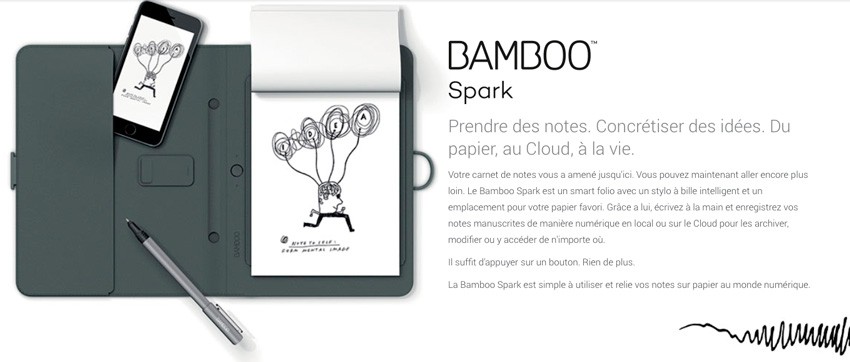
Wacom ajoute une nouvelle production : Bamboo Spark. Cet objet est présenté comme un carnet digital. Il est décliné d’ailleurs en 3 modèles qui se différencient par la qualité et la fonction de son étui (folio), qui est de couleur unique, grise. Le prix de départ est 160€. On ne sait pas si c’est un prix unique (semble t’il, oui) ou il y aura des évolutions en fonction de la qualité de l’étui (ce qui semblerait normal aussi).[maj] semble t’il non, il y aura 1 seul prix 160€.
On vous fait une synthèse de ce qu’on a lu un peu partout (video surtout) car il manque des infos du type si le stylet, appelé le Bambo Spark Pen, si ça fonctionne avec une pile rechargeable en USB, des trucs comme ça, etc…), le format des exports… [maj] Le stylet n’a aucune pile comme pour les Grip Pen, c’est le folio qui se recharge en USB. Côté format, c’est JPG, PDF et WILL (bizarre qu’il n’y est pas PNG). DropZone accepte tous les formats images de compression ( JPG, GIF, PNG). De toute façon, l’extension du format propriétaire sera certainement .wac comme pour l’Inkling.
Bamboo Spark s’ouvre comme un livre et à l’intérieur , vous avez sur votre gauche un emplacement pour caser un smartphone ou autre, une tablette de moins de 10 pouces ou un emplacement avec des accroches optimisées pour un iPad Air 2. Au centre un bouton, qui aura pour fonction celui d’une validation d’une action quand vous synchronisez/connectez votre Bamboo Spark à une application sur smartphone ou tablette (Overnote, Dropzone, Bamboo Paper, Inkspace, Bamboo Spark, Photo, mail, etc…). Vous avez également le stylet, qui ressemble à un stylo feutre classique avec capuchon, mais il utilise une vraie encre pour papier avec une cartouche numérique (je vous cacherai pas, je n’ai pas trop compris comment cela marchait, mais on en parlera plus bas – Wacom communique beaucoup sur l’encre numérique – et au dernières nouvelles, on pense pas que c’est l’encre liquide qui envoie des données par bluetooth ;p). À droite vous avez l’emplacement pour accrocher un carnet A5 avec du vrai papier (on peut bloquer le dos épais d’un carnet par une barre). L’épaisseur de 50 pages maxi est acceptée.
En video, le unboxing…
Le fonctionnement est simple car il ressemble à celui d’un ancien produit Wacom, Inkling. Vous écrivez, vous faîtes des croquis, vous mettez en forme des idées (à noter que Wacom ne communique pas le produit comme un carnet de dessin mais de note – c’est très important) sur un carnet avec de la vraie encre sur du vrai papier. Ce tracé est aussi enregistré numériquement et vous pouvez l’envoyer sur divers espaces de stockage sur le cloud, donc DropZone, Evernote, Wacom Cloud, Inkspace, sur divers applications Bamboo Paper, Bamboo Spark (on peut penser que d’autres applications vont suivre puisqu’il suffit d’utiliser le SDK WILL de Wacom), et sur divers espaces de stockage local (Photo). Vous pouvez aussi envoyer sur les applications classiques comme mail pour le partage mais également les réseaux sociaux (on peut voir sur les videos des icônes comme Pinterest). Les formats d’exports, pour l’instant, on n’a pas trop d’infos, cela devrait tourner vers le JPG, PNG,PDF et le format natif de Spark (à vérifier).[maj] Ce sont JPG, PDF et WILL.
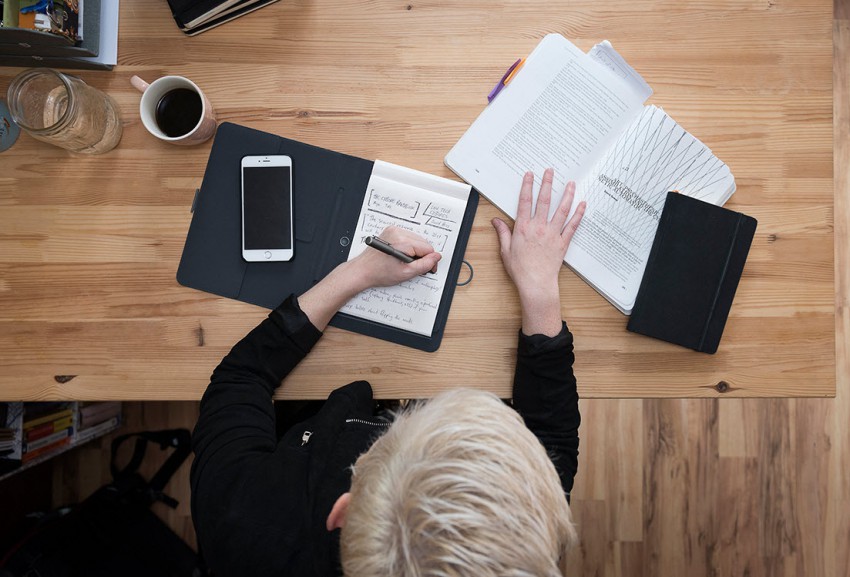
Là, vous avez une video de 20 minutes qui vous explique un peu tout. [maj] Par Wes.
La différence entre tous ces moyens, c’est que certains sont juste des moyens de partages des moyen de stockages mais d’autres comme Bamboo Spark sont des moyens de transformation. Avec Bamboo Paper (tout comme une app de dessin), vous pouvez modifier le fichier et l’enregistrez. Avec Bamboo Spark (à vérifier aussi sur Paper car l’app a subi une maj hier [maj] On peut certainement penser que cela sera le cas), vous pouvez modifier en natif le fichier, donc celui-ci sera changé automatiquement dans le Wacom Cloud (c’est ce que j’ai compris – si je me trompe, je corrigerai). En résumé, une comparaison pour les artistes numériques, c’est comme si vous aviez un fichier en PSD, vous l’exportez en JPG pour le partage et le stockage, vous pouvez modifier votre JPG avec n’importe quoi, mais si vous voulez modifier le PSD, vous devez avoir l’application spécifique.

On note donc que l’export ne se connecte pas à un logiciel comme Illustrator, Photoshop ou SketchBook comme le faisait l’Inkling. C’est vraiment dédié à l’annotation et les croquis. Là, votre partenaires, ce sont donc les apps de votre smartphone et de votre tablette multimedia, des apps dédiées donc au partage, au cloud, au stockage et à la création. Pour cela, il faudra une synchronisation (pas trop compris si la synchro se fait obligatoirement par un compte Cloud -Wacom Cloud, Inkspace, Evernote, etc… ou bien directement entre l’app et le smart folio – en gros entre le smart folio et Photo – et pas forcément par le compte Cloud d’Apple)
Si Bamboo Spark peut contenir 50 pages, le stockage de l’appareil peut enregistrer d’un coup l’équivalent de 100 pages. Bien sûr, si vous êtes curieux, vous devez réagir : Comment Spark enregistre numériquement le changement de page? Et oui, si avec votre vrai carnet, il suffit de tourner une page, pour la sauvegarde numérique, c’est l’application Spark (Paper le fait aussi, semble t’il) qui permet avec un slide comme la lecture d’un film de retrouver la fin et le début d’une page, là vous cliquez sur un bouton de l’app pour créer la page (pas d’info sur comment on fait si on s’est trompé). Ainsi, vous recréez votre carnet numériquement et vous pouvez l’enregistrer (format Spark et PDF certainement [maj] + JPG donc, ça fait JPG, PDF, WILL). Sur la video, cela devient clair.
Avec l’Inkling, il suffisait de déconnecter la pince du récepteur pour créer un nouveau fichier ou d’appuyer sur un bouton pour créer un nouveau calque. Wacom propose également un espace spécifique dans le cloud pour sauvegarder (si j’ai bien compris) : InkSpace (ne pas confondre avec Inkscape). Wacom avait sorti déjà DropZone pour les images. Là, cela semble uniquement dédié à ce type de fichier (à vérifier).[maj] Peu d’info sur Inkspace.
On revient à cette encre « numérique » dont on doit racheter un pack à 10 € pour 3 recharches qui selon les infos ont une autonomie de 3 mois… Le stylet, lui, fonctionne [maj] sans batterie, ni pile; c’est le folio qui a une autonomie de 8 heures. Avec l’Inkling, on pouvait acheter des mines à bille standard. À la vue du rendu qui semble parfait et rapide, on peut penser que c’est la cartouche de Spark (Techno EMR de Wacom) dans sa constitution qui permet la capture précise du tracé. Car si l’Inkling permettait un rendu numérique sympa, il n’était pas tout à fait exacte selon le tracé. Les courbes des mots écrits n’étaient pas fidèlement recopiées. Là, cela semble totalement identique. On précise, pour les gens qui n’auraient pas compris, Bamboo Spark reproduit le tracé scriptural, il ne transforme pas le texte écrit sur papier en texte dactylographié pour un logiciel de traitement de texte [maj] Cela sera finalement pour plus tard, semble t’il. Ce qui change aussi par rapport à l’Inkling, c’est l’épaisseur du stylet. L’Inkling était un gros sabre lazer, là, on n’a vraiment un stylo feutre commun. C’est assez impressionnant. Avec l’Inkling, c’était un récepteur qu’on accrochait qui captait par bluetooth le tracé, là, on peut le penser, c’est la surface sur lequel repose le papier qui permet la capture.

Comme l’Inkling, le calepin se recharge par USB. Fini toutes les questions. On passe à du concret.
On vous fait un descriptif des 3 modèles (on fait un ciopier-coller de l’eStore). Les dimensions totales sont 206 x 253 x 30mm et la taille du carnet, c’est du A5, donc 148 x 210 mm.
- SPARK Gadget Pocket > Smart folio connecté avec compartiment pour accessoires : Un smart folio connecté avec un emplacement pour ranger votre smartphone, vos cartes de visite ou vos papiers. > CDS600G
- SPARK Tablet Sleeve > Smart folio connecté avec housse pour tablette : Un smart folio connecté avec une housse souple pour ranger une tablette allant jusqu’à 9,7 pouces (diagonale de l’écran) > CDS600P
- SPARK Snap-fit > Smart folio connecté dédié iPad Air 2 (SPARK Snap-fit): Un smart folio connecté conçu pour accueillir l’iPad Air 2. > CDS600C
Pour le poids, tout est dans les caractéristiques. 535 grammes (pas lourd). On note que chaque modèle est fourni avec du contenu. Il y a aussi la présence d’un outil pour retirer la cartouche (nib removal tool)
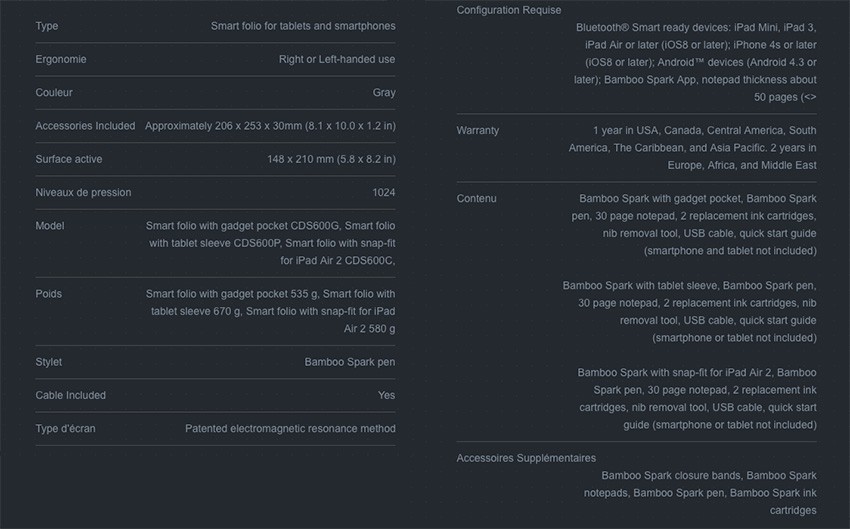
Arrangés verticalement dans l’ordre, voici les 3 modèles ci-dessous.

La video!
Liens : page dédiée | Commande | eStore
Wacom propose énormément de videos (on a déjà écrit un billet dessus). On vous renvoit à la chaîne YouTube de Wacom. Ci-dessous Bamboo Spark en duo avec le folio et l’app Spark.
Les 2 infos qu’on vous apporte. La date de sortie n’est pas encore fixée (début octobre semble t’il). Bon, on vous la file, c’est le 7 octobre car c’est ce qui est marqué sur la page FCC de Wacom (hé oui…) et d’après cette video ci-dessous, il semblerait que Wacom proposera de nouvelles tailles. On pense donc tout de suite à un format A4 ou à du 13 pouces.
C’est tout ce qu’on peut écrire pour l’instant. On fera des corrections en cas d’erreur et quand on aura une info précise, on fera un résumé dans un autre billet (on a écrit beaucoup – à vérifier [maj] pas besoin). On rappelle que le nom de code du nouveau bidulle Wacom, c’était Apollo. Spark, c’est moins space.
Vous savez quoi, ça nous fait penser au groupe Sparks, donc on vous met « Funny Face ». En France, on doit juste connaître comme morceau, uniquement le duo avec les Rita Moustico sous la douche. 🙂 En plus, les paroles, ça fonctionne avec notre Bamboo Spark : « I only lived to be seen, Not to be touched, too clean ». On espère qu’on va la touchez rapidement la Spark. Franchement, le groupe Sparks était totalement space, l’autre qui était un sosie d’Hitler, c’était space, le clip est space, la danse du chanteur est space et les paroles sont space.
C’est parti. La boîte est magnifique.

Derrière, vous avez des éléments en relief, qui, on le doute, représentent les textures du Bamboo Spark. On rappelle qu’y a 3 modèles de Bamboo Spark (160€), un avec une partie gauche destinée à accueiller un iPad Air 2, un autre avec une autre tablette multimédia de petite taille et un dernier où on peut caser un peu tout (papier et/ou smartphone). C’est le dernier modèle que nous avons : le « with gadget pocket ».
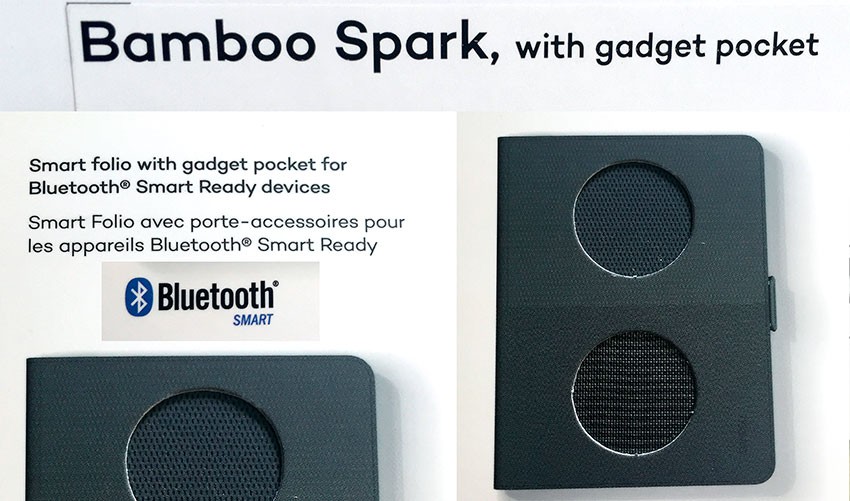
Dès qu’on ouvre la boîte, c’est encore plus beau.
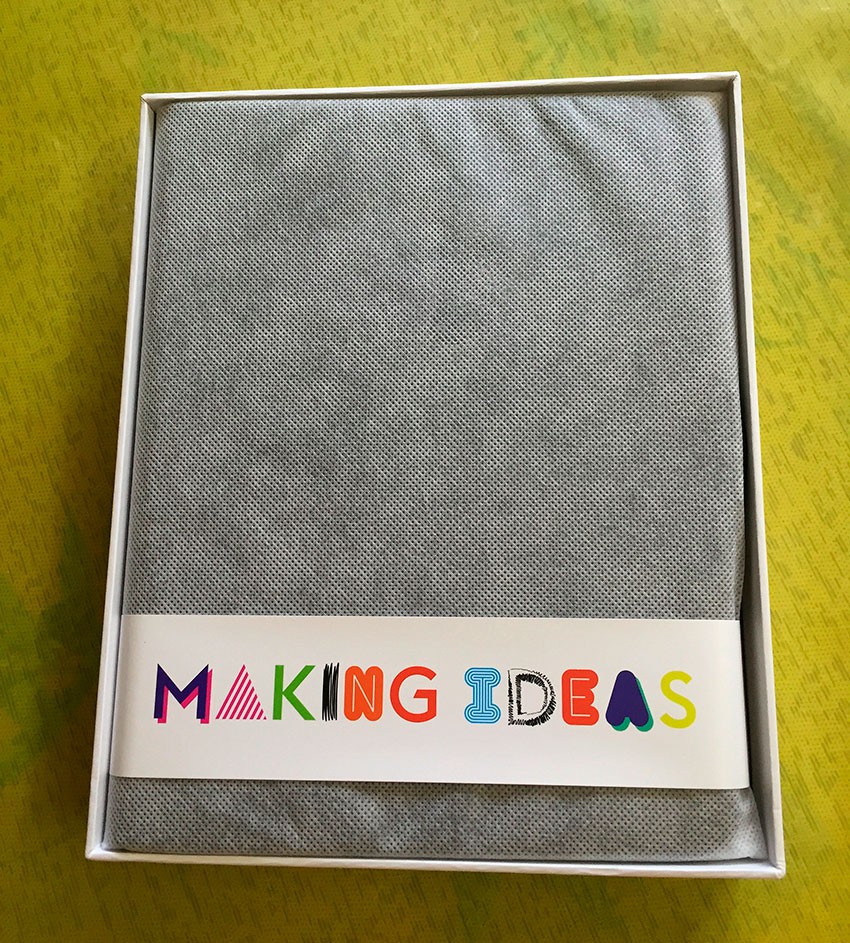
Côté boîte, design et tout le tralala, c’est vraiment élégant. À l’intérieur du fascicule, on trouve le mode d’emploi, un câble USB (micro-Usb) et 2 recharges. On rappelle, il s’agit de recharges d’encre standard. La troisième doit se trouver sur le stylet du Bamboo Spark. On a aussi une bague-pince pour extirper les mines – c’est hérité des Grip Pen et Pro Pen.

Petit coup d’oeil pour le mode d’emploi. Que des illustrations.
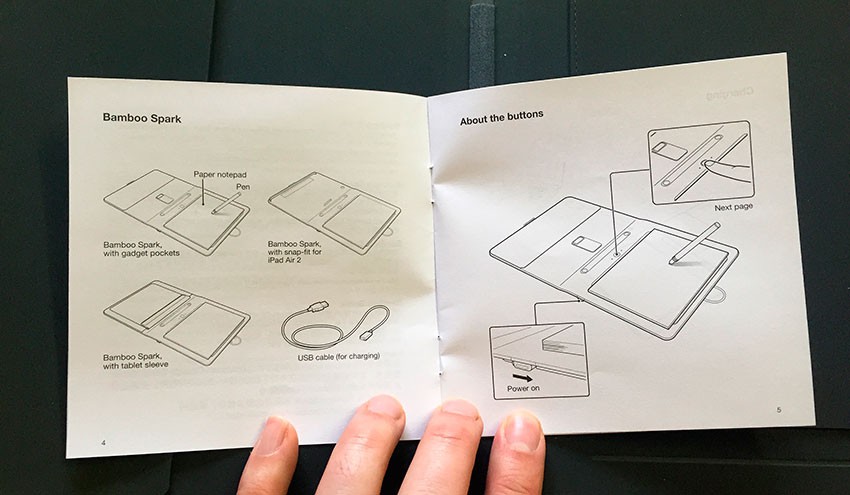
On ouvre enfin le Bamboo Spark qui a toujours son revêtement et ses accessoires de protection. C’est assez étonnant, car on voit bien c’est du plastic mat, mais il y a un gros boulot de design; il y a beaucoup de combinaisons de différents types de matière. L’intérieur ressemble à de la feutrine et l’extérieur conjugue des élements en relief. Vous avez aussi de la couture pour faire « traditionnel, type couverture en cuir ». On peut constater que le stylet s’accroche sur la partie centrale et surtout dépare beaucoup avec le smart folio. On verra plus tard qu’il n’est pas d’une belle qualité et apparait très cheap par rapport à l’ensemble.
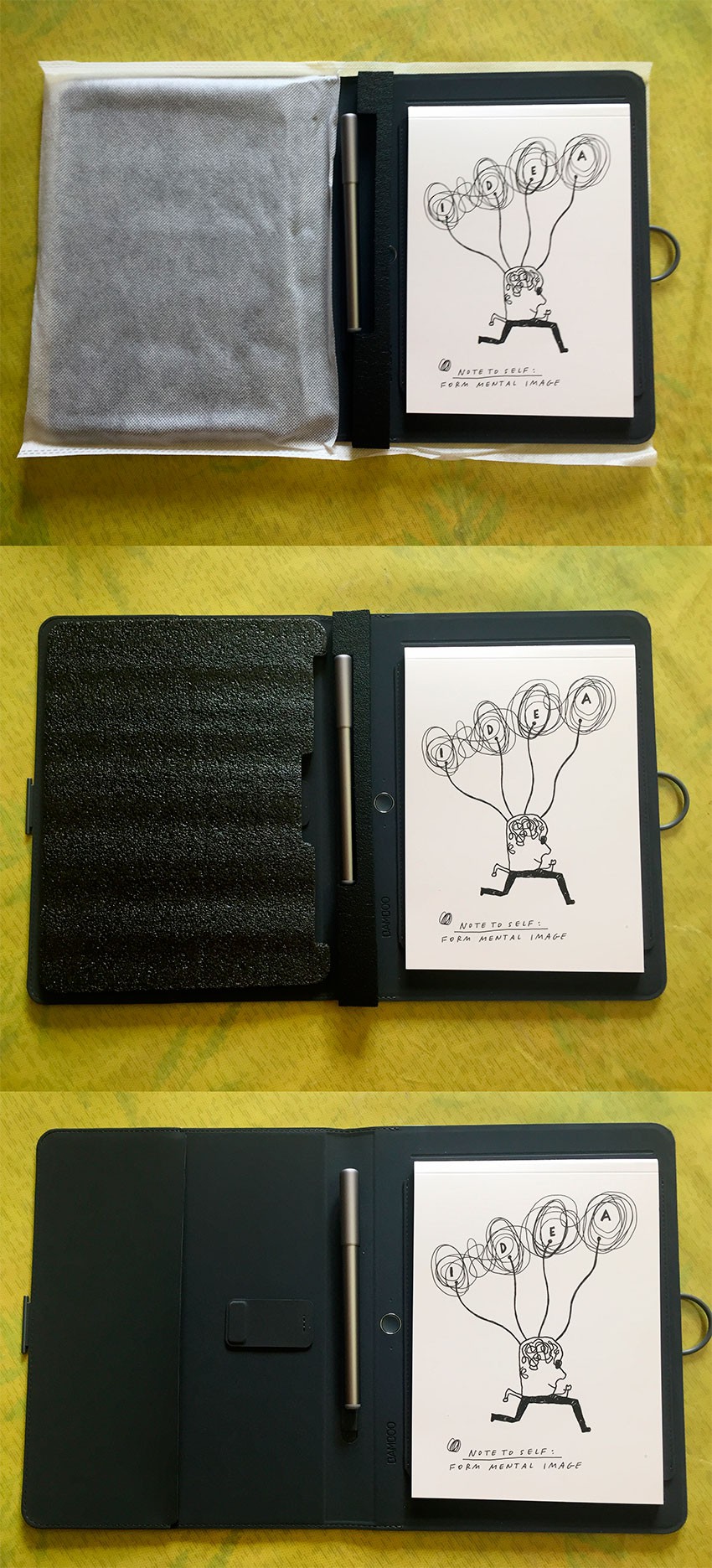
Fourni avec, un calepin de 30 pages dont la 1er page est déjà marquée avec le mode d’emploi pour l’app… Donc plus que 29 pages. Le dos du calepin s’accroche sur une large fente centrale sur la partie gauche du smart folio.
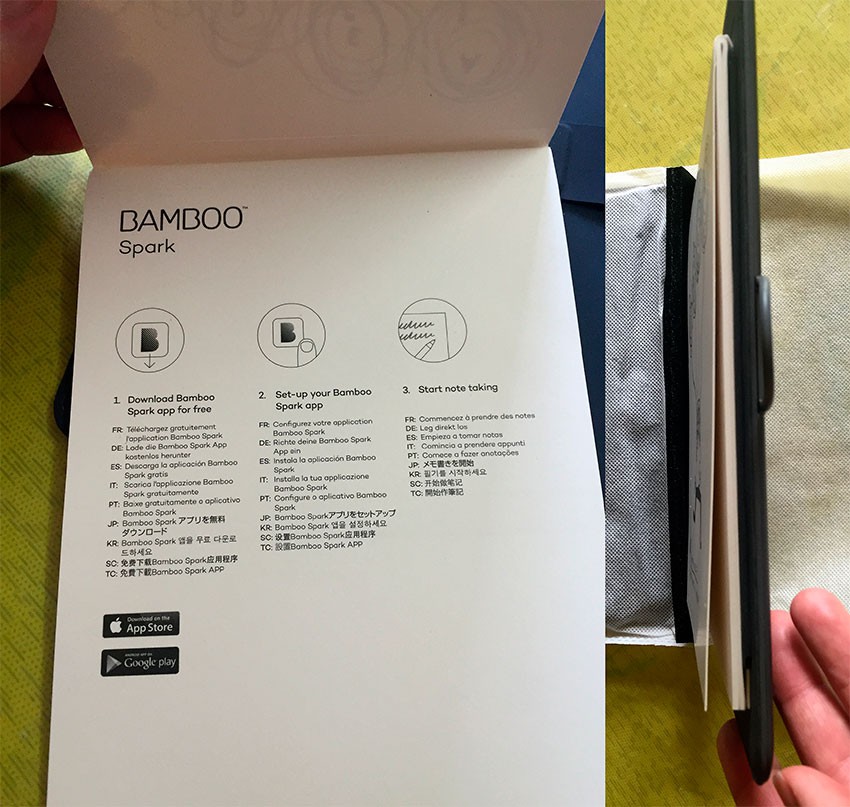
L’extérieur est très élégant. On voit bien que c’est calculé pour paraître classe quand vous le sortez. Les couvertures allient une surface type feutrine plus claire avec des zones à relief qui vibrent à la lumière. La finition du plastic est nickel. On comprend pourquoi, il était un moment, dans la vitrine de Colette. Le système de fermeture est simple, limite cheap, mais ça ferme bien. Par contre si un gamin (ou un chien lol) s’amuse à étirer la sangle caoutchouteuse, ça peut casser facilement et là, on ne voit pas trop comment la remplacer.[Maj] : on est mauvaise langue – sur le mode d’emploi, il est noté qu’on peut la remplacer. Et boum sur le nib.

Sur la partie droite on peut voir la connexion micro-USB et le bouton on/off sur les tranches en haut et en bas.
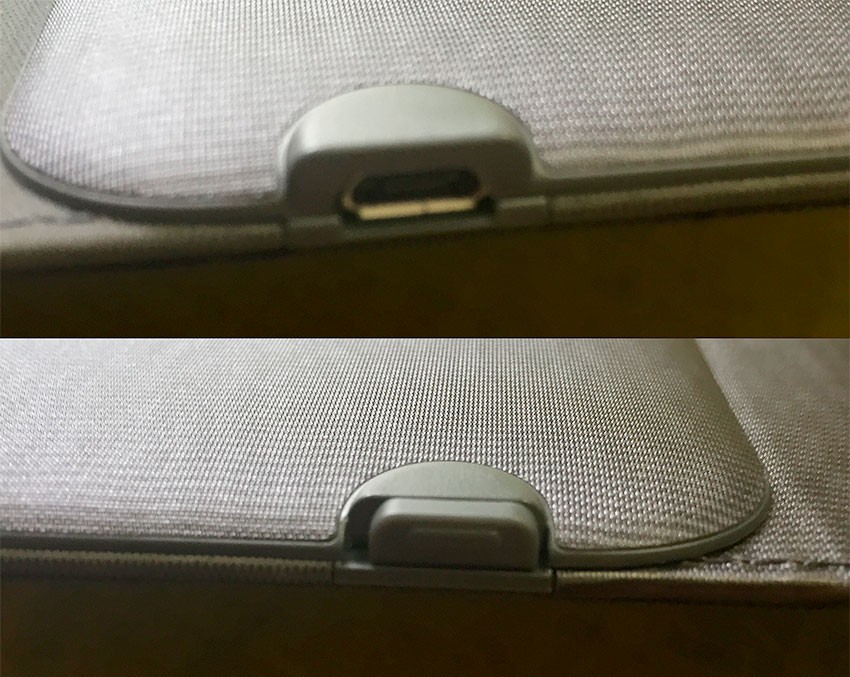
Zoom sur certaines parties. On l’écrit tout de suite. L’élément sur la photo ci-dessous en haut à gauche,.. Heu, on ne sait trop à quoi ça sert. C’est aimenté. Pour bien bloquer des feuilles et éviter qu’elles bougent dans tous les sens? On va enquêter. On note l’accroche du stylet et le fameux bouton qui permettra d’enregistrer numériquement vos écrits. On note que ce bouton fait « très Touch ID ». L’intérieur, tout en imitation feutrine, accroche au toucher. Ça fait très élégant; les coutures aident à l’effet. Le logo Bamboo est présent à l’intérieur (tout comme en extérieur) en incrustation.

On termine par le stylet, qui fait très très cheap, renforcé par l’effet qu’il apparait épais par rapport à un stylo normal et qu’il est pourtant très léger dans les mains. La couleur et la matière du plastic sont totalement différentes. C’est assez étonnant. Le bouchon et le bout de plastic au bout sont de vraiment moins bonne facture que l’ensemble. La pointe à l’air, on a la même impression; la partie plastic noir fait qualité bas de gamme. On n’a pas regardé quel était le prix de ce stylet seul (eStores fermés), mais on pense qu’il ne doit pas coûté cher, ce qui explique peut-être l’aspect 1er prix.

En résumé, tout est magnifique, excepté le stylet qui donne l’impression que ce ne sont pas les mêmes personnes qui ont fait le smart folio et le stylet, comme si ce dernier avait été fait par les ingénieurs et pas les designers. 🙂 L’intérieur et l’extérieur sont vraiment beaux. Le seul reproche, c’est que ça fait un peu trop cadeau à offrir (réaction de geek). L’objet fait avant tout très séduisant. Comme critique, on a vu pire. Plus tard, on verra comment ces belles surfaces vont subir leurs premières éraflures et rayures. Et bien sûr, le plus important, c’est de savoir comment ça fonctionne et surtout est ce que ça fonctionne bien?
Liens pour voir la plupart des videos.
Bamboo Spark, les videos
Le plein de videos de Bamboo Spark
Lien vers un complément d’information en anglais.
10 Bamboo Spark’s facts
Première Partie : le mini test 1er partie – retour –
Après le « unboxing », voici la 1er partie de notre mini test du Bamboo Spark.
On revient sur le stylet qu’on avait jugé un peu gros. En fait, pas du tout si on le compare à d’autres stylets. On a même casé le Art Pen sans oublier le Grip Pen et le stylo Wacom. C’est certainement le bouchon type Posca, qui donnait l’impression d’être épais. Le stylet du Bamboo Spark est en 3ème position (pour ceux qui ne suivent pas).

Zoom sur le stylet.

On avait fait une photo avec le stylet de l’Inkling pour comparer, mais vu qu’on s’est planté d’image, on vous case les 2 boîtes. Comme ça, parce que nous avons envie et que c’est vous.
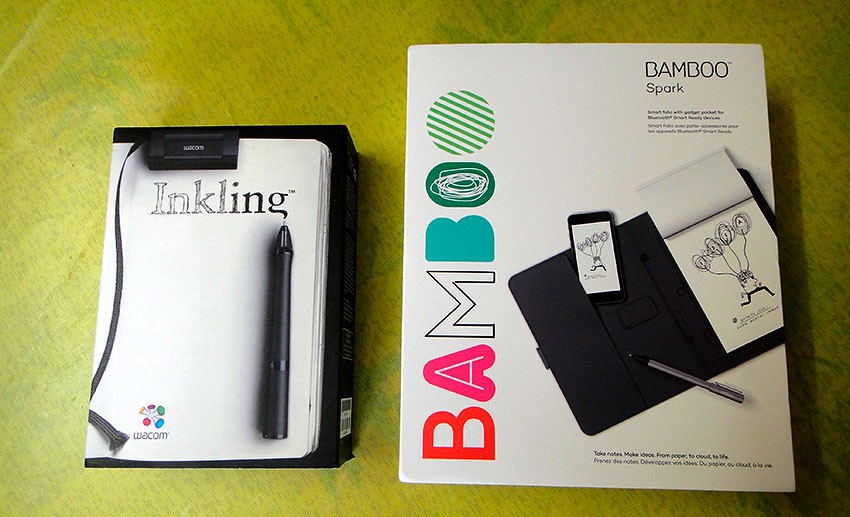
À noter que le carnet s’accroche au folio en plaçant la partie arrière épaisse dans la fente destinée à cet effet.
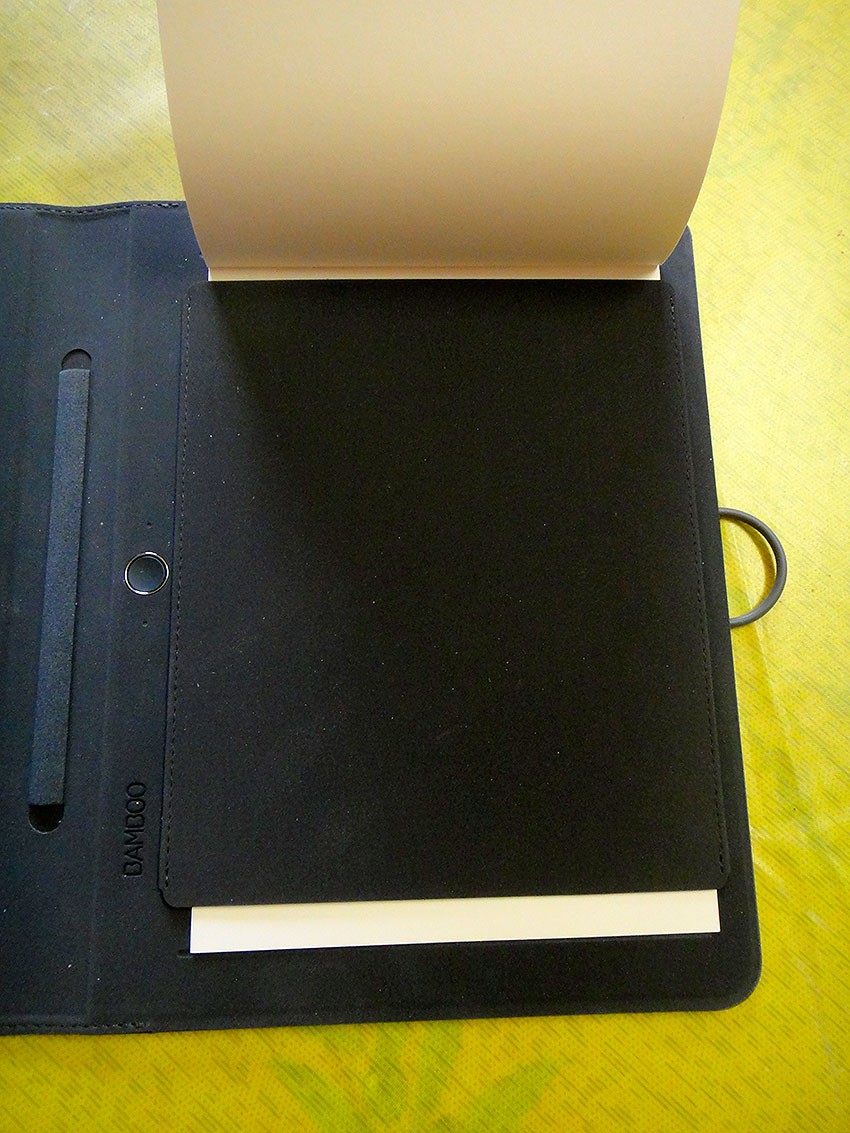
Le Bamboo Spark permet donc d’écrire sur un calepin de papier (fourni avec) grâce un stylet spécifique qui, marche avec des cartouches d’encre basiques, avec la possibilité d’enregister votre tracé numériquement en synchronisant par bluetooth votre Bamboo Spark avec un smartphone/tablette (iOs/Android) et ceci grâce à l’app Bamboo Spark. On vous explique pas par pas la démarche.
1/ vous mettez en marche votre Bamboo Spark grâce au bouton sur la tranche sur le bas du folio en le faisant glisser sur la droite. Le voyant au centre devient vert quand votre Bamboo Spark est sur On. Voir image ci-dessous (vous notez sur la photo qu’on a inversé la position – le calepin est à gauche – on vous expliquera plus tard pourquoi). Vous notez par conséquent qu’on peut glisser le carnet dans les 2 sens car on peut régler le folio Bamboo Spark pour gaucher ou droitier.
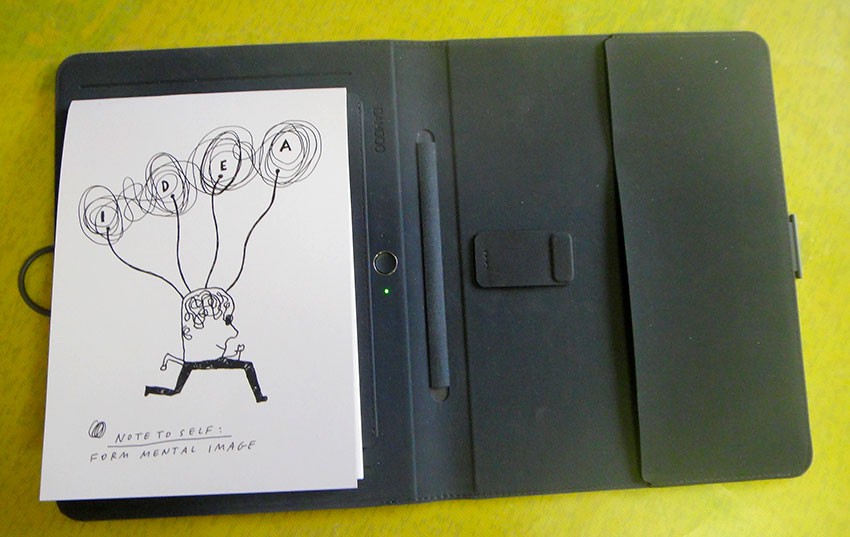
2/ Là entre en jeu l’app sur Smartphone. On a caché toutes nos app compromettantes pour les captures (Piratebay mobile, YouPorn mobile et Kim Kardashian Hollywood ). Il faut télécharger l’app Bamboo Spark sur ITS si vous avez un iPhone. C’est gratuit. Enfin, vous l’avez. Vous la lancez pour la 1er fois. Pensez à activez le bluetooth (de toute façon, il vous le demande si ce n’est pas fait). Vous avez le bla-bla habituel sur les droits. L’app vous demande si vous voulez vous connecter à votre compte Wacom Cloud. Si ce n’est pas fait (ou jamais fait comme tout le monde :/ C’était une blague que m.Wacom ne doit pas apprécier), allez-y. C’est gratuit. En ce qui concerne le Bamboo Spark, c’est surtout la partie Inkspace du Wacom Cloud, qui sera utile car c’est là que seront stockés tous vos écrits en ligne. Il faut donc activer Wifi ou G4 pour l’occasion. La synchronisation au Wacom Cloud permettra aussi de rechercher des fichiers et d’activer une reconnaissance d’écriture. Mais le Bamboo Spark fonctionne sans la connexion au compte Cloud; le bluetooth suffit.
Lors de la 1er synchronisation entre le Bamboo Spark et l’app sur le smartphone, il vous suffit de suivre les slides du mode d’emploi. Vous n’allez pas le croire mais on vous a fait une capture écran de tous les slides. Il faut appuyer 5 secondes sur le gros bouton au milieu du folio, il passe de vert à bleu, comme sur Ingress quand les résistants piquent un portail aux illuminés. Vous pouvez déjà donner un nom à votre Bamboo Spark et déjà choisir l’orientation..
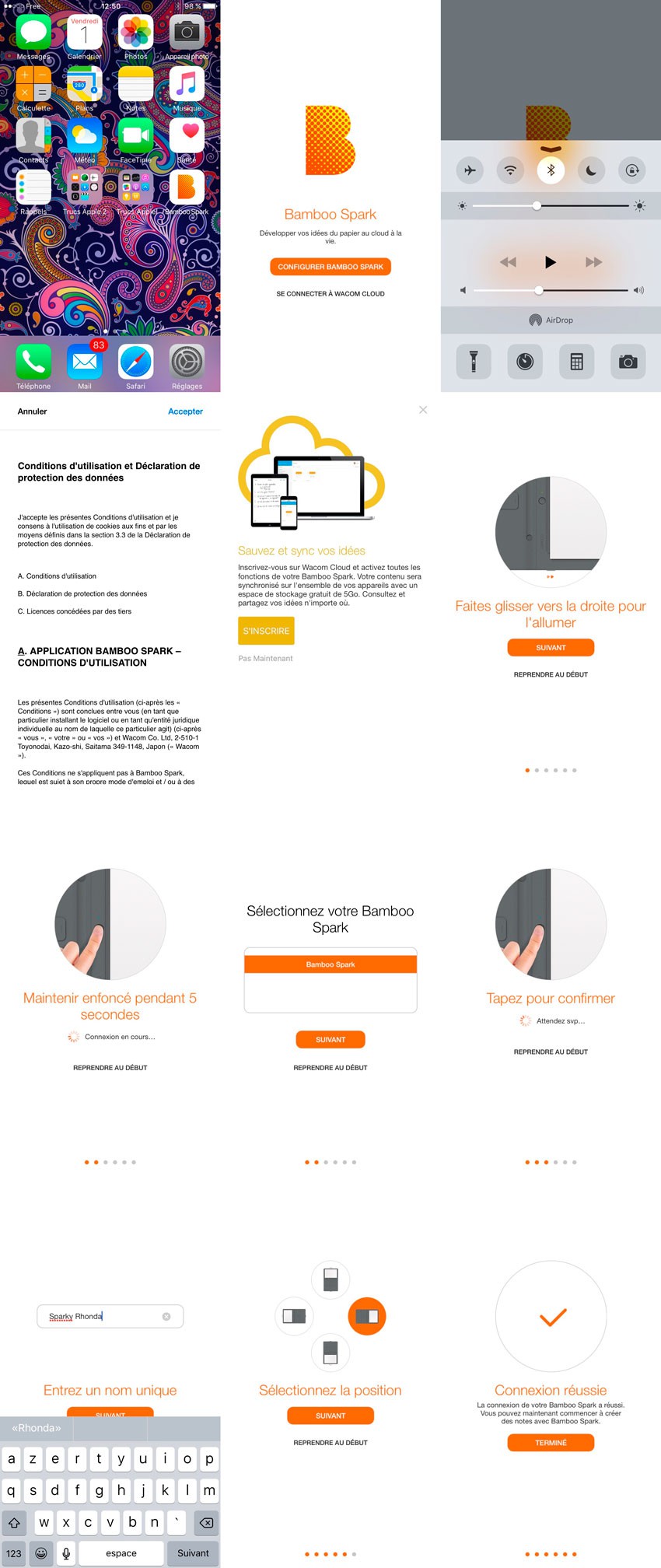
C’est super simple à synchroniser. Si vous n’y arrivez pas, changez de civilisation. En image, le passage de vert à bleu.
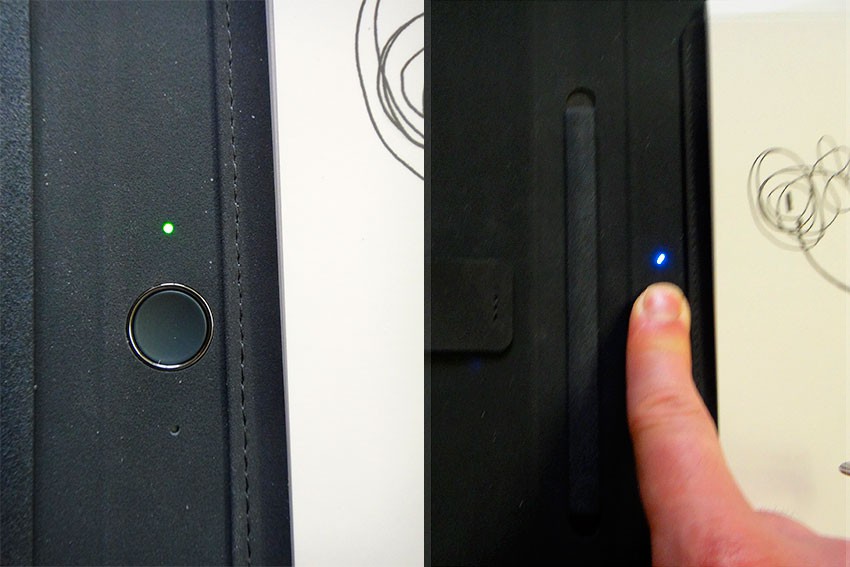
On choisit le positionnement du smartphone par rapport au calepin. Par défaut, c’est celui là.
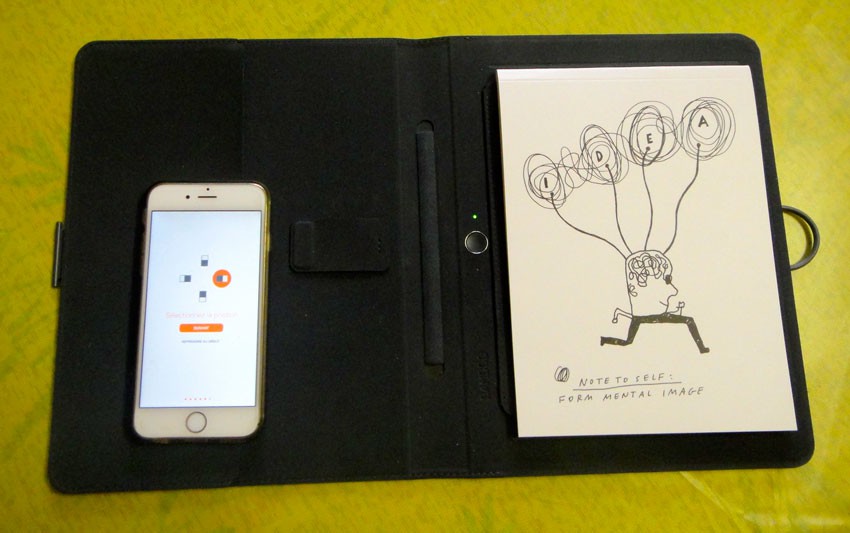
3/ Voilà, c’est fini. Pour enregister n’importe quoi d’écrit sur votre Bamboo Spark, il suffit de cliquer sur le bouton central 1 fois et dès que vous avez terminé, vous recliquez dessus. Le voyant est bleu et à chaque contact du stylet sur le calepin, vous avez un clignotement de la lumière.
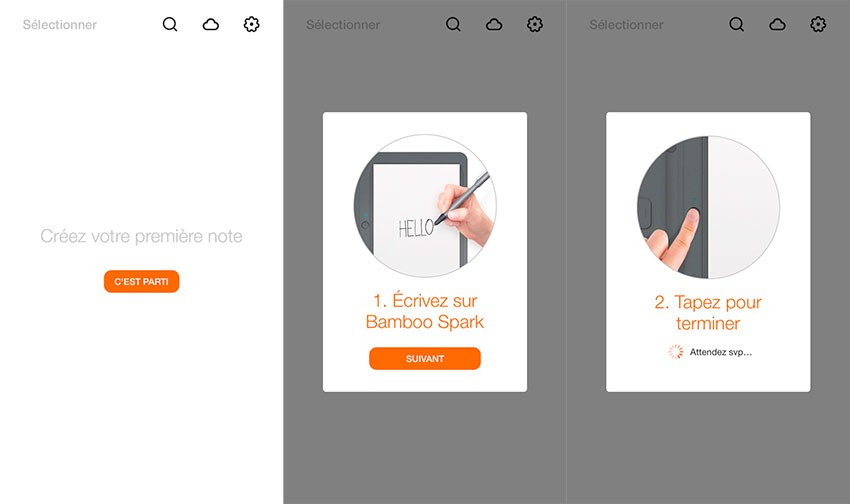
Si on s’attarde un peu sur le menu de l’app. L’écran affiche par défaut votre bibliothèque de documents. On a 3 icônes en haut à droite. Une loupe pour une recherche de fichier (cela fonctionne avec le Cloud), l’accès au Cloud si ce n’est pas déjà fait et les paramètres (le rouage). Dans les Paramètres, on peut changer le nom, le positionnement (si le carnet est à gauche ou à droite), la synchronisation en arrière-plan (ça, c’est génial, on en reparlera plus tard). On note que le Bamboo Spark est chargé à 44% au tout début car l’appareil de Wacom se recharge avec un câble USB à connecter sur la tranche du haut (au bout d’un 1 heure d’utilisation, on était passé à 39%). Le menu Autres applications, c’est en fait uniquement Bamboo Paper. 🙂 Vous pouvez acheter des accessoires où cas où vous auriez tout casser. Réglez tout de suite la langue d’exportation sur Français si vous écrivez en français; cela facilite la reconnaissance d’écriture.
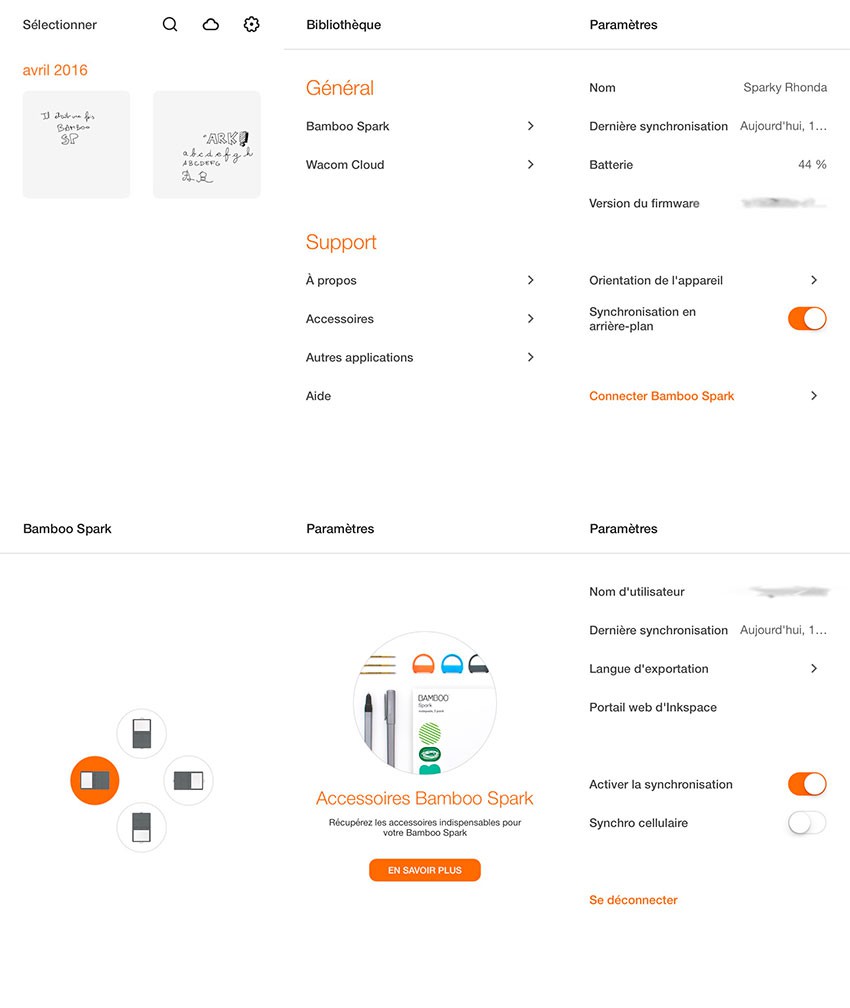
Si vous n’avez jamais vu Inkspace, là où s’affiche votre bibliothèque de documents écrits dans le Cloud de Wacom, sur un navigateur bureau ou sur votre smartphone, l’interface donne ça (voir image ci-dessous). Aucun commentaire sur le logo de nuage bleu… La dernière image en bas, c’est l’interface de Wacom Cloud. On rappelle : Dropzone vous permet de stocker des fichiers images (JPG, PNG, GIF); Control Room est votre lieu de sauvegarde des préfs de votre driver grâce à l’application Wacom Desktop Center (vous pouvez le faire aussi en local soit avec WDC, soit avec l’Utilitaire Tablette); Inkspace, si vous suivez, c’est là où s’affiche la bibliothèque de toutes vos pages enregistrées Bamboo Spark (à moins qu’il y ait d’autres futurs devices qui feront la même chose – nous auss,i on peut buzzer, pardi!).
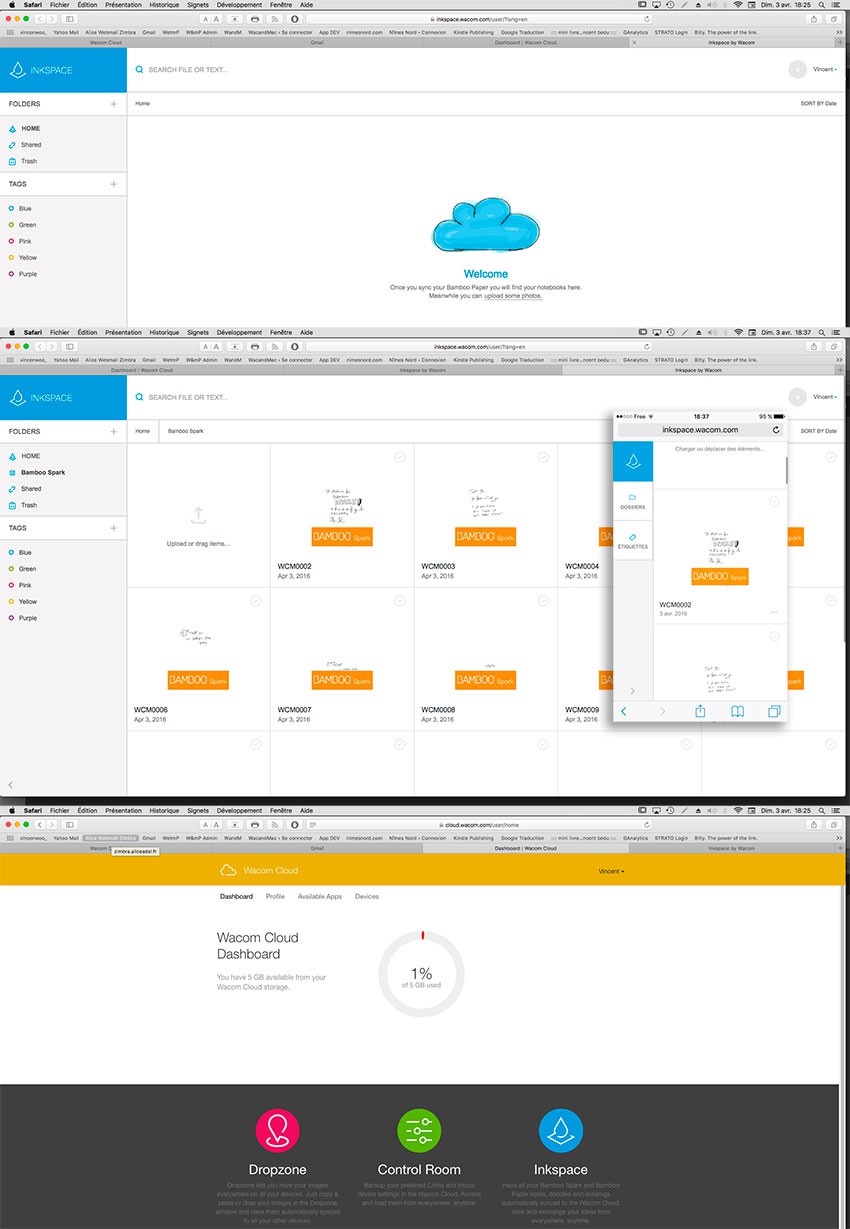
Fin de la 1er partie. Comme vous pouvez le constater, on n’a toujours pas commencer à réellement utiliser le Bamboo Spark. Attendez, tout sera dans la 2ème partie!
Deuxième Partie : le mini test 2eme partie – retour –
Nouvelle partie de notre mini test après le unboxing et la 1er partie. C’est la deuxième et pas la dernière.
Avant de commencer, voici la photo du stylet du Bamboo Spark, très fin au final, avec, en comparaison, le stylet de l’Inkling (celui du haut).

Pour commencer, on a trouvé déjà 2 soucis avec le Bamboo Spark. Premièrement, on ne vous conseille pas de le retourner (comme sur la photo ci dessous). Cette position est pourtant sympa car cela permet d’écrire sur une petite surface ou en posant notre folio sur les genoux. Problème : le carnet se retrouve en position oblique, donc il n’est pas à plat et surtout le fait de tordre le Bamboo Spark abîme la partie centrale.

Dexièmement, la partie tissus du recto, c’est joli, mais ça se salit tout de suite. Preuve, le Bamboo Spark est déjà tâché et on ne sait pas d’où ça vient. Certainement, des tâches de gras sur une table. Dommage pour un produit qui se veut mobile. En gros, si vous l’utilisez sur une table de bistro ou de resto, ne comptez pas le récupérer tout propre après.

On passe enfin à l’utilisation du Bamboo Spark et son rendu. Il a été dit et écrit qu’il y avait 1024 pressions pour le stylet. Tout le monde s’est aperçu que le rendu du tracé était loin de tout ça. Comme il a été écrit sur un billet précédent sur ce blog, il y a, en fait, 512 niveaux de pressions (c’est une erreur de la Relation Press d’avoir écrit 1024). On le sait car nous, on l’a demandé à m.Wacom tout simplement. Parfois la vie est simple; il suffit de demander… De plus, pour que votre tracé soit enregistré, il faut bien appuyer comme quand vous écrivez. Si vous caressez la feuille, certes, vous aurez un tracé léger mais il ne sera pas affiché sur le rendu numérique. Donc pour dessiner, le Bamboo Spark n’est pas l’outil parfait et surtout il n’est pas fait pour cela. Il est fait pour écrire, faire des annotations ou des gribouillages. Le rendu numérique ne tient donc pas du tout des dégradés de l’encre et affiche surtout un tracé noir sans nuance. S’il perd en détails, il le gagne en précision et clarté quand il s’agit de texte. La perte de détails se fait également sur les fins de tracés, c’est à dire les pointes. C’est comme si on appliquait un contour épais à un tracé fin; les pointes deviennent rondes. Au final, lorsque l’enregistrement se fait sur votre smartphone ou vous exportez l’image, vous obtenez un document noir sur blanc comme une bonne photocopie surconstrastée. Pour du texte, c’est parfait, pour ceux qui veulent faire du dessin ou de l’illustration précieuse, allez voir ailleurs. Même si, on verra ça plus tard, on a trouvé des trucs très intéressants qui se rapprochent d’une activité artistique.
À noter : vous pouvez zoomer sur le visuel de votre document dans l’app mais le zoom est plus puissant en position Portrait et pluss réduit en position Paysage (nous, on fait de vrais tests, donc sur l’iPhone, on vérifie en position Portrait et Landscape).
Sur l’exactitude du tracé, le rendu numérique est parfait. Par contre les différences de nuances provenant de nos modulations de pression avec le stylet ne sont pas du tout reconnues. Tout est visible sur notre exemple ci-dessous.
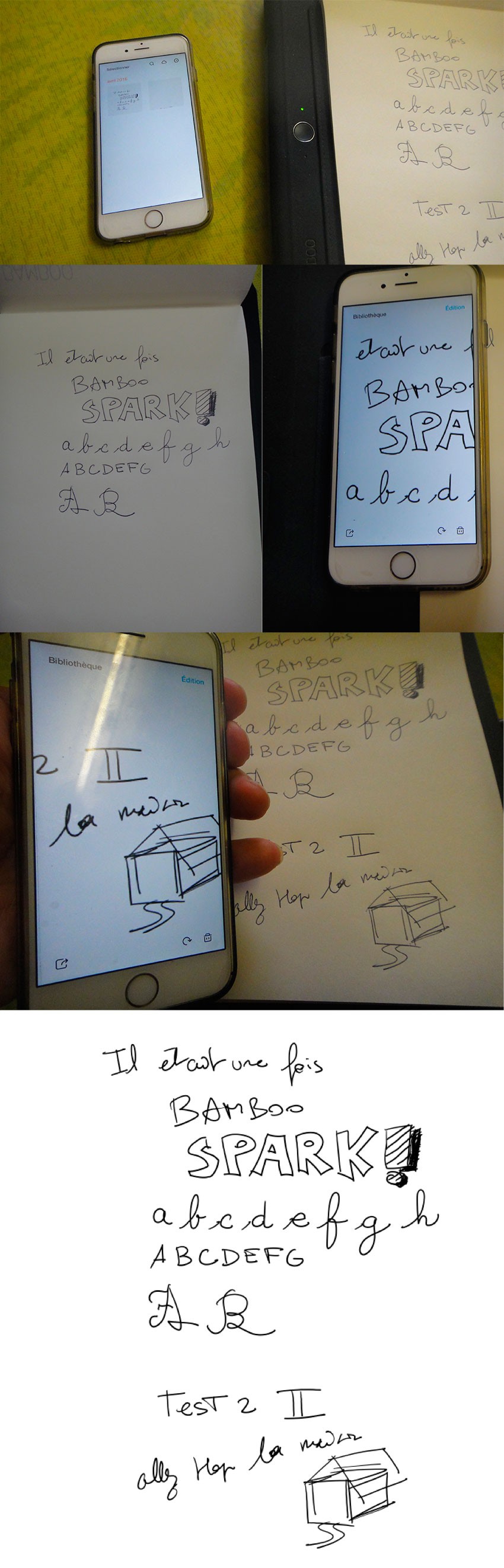
C’était un début, maintenant passons à un texte plus grand. Victor Hugo : Waterloo, Waterloo, Waterloo, morne plaine! 🙂
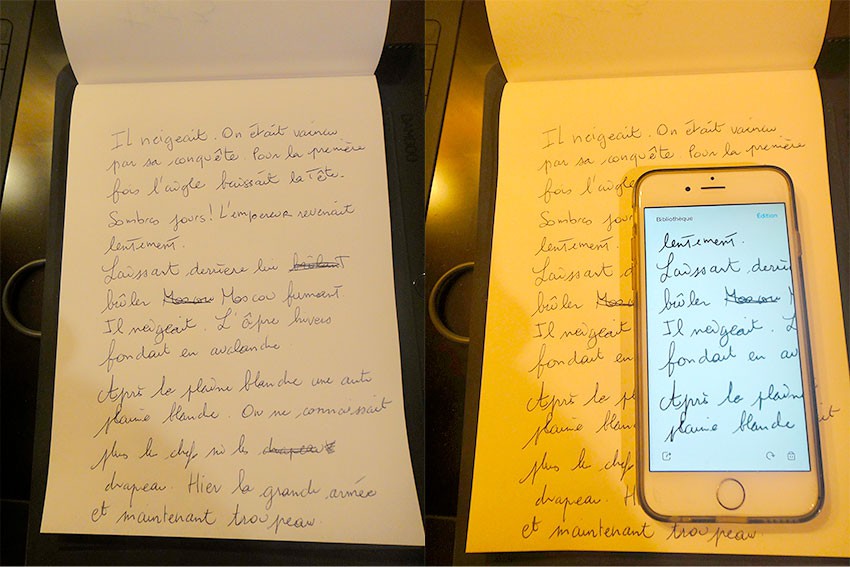
Si vous avez synchronisé votre smartphone avec votre compte Cloud (partie Inkspace), l’enregistrement de votre document et son affichage se font ainsi. À votre droite, vous pouvez afficher les options. « Download » télécharge au format propriétaire WILL (format très très léger). Il faut choisir « Export » si voulez du PDF, de l’image ou du WILL (encore). Par contre, le fichier « Image » du Wacom Cloud correspond à du PNG avec la taille 754 x 1064, alors que si vous exportez en fichier joint dans un mail à partir de l’app Bamboo Spark, on récupère un JPG au format 1748 x 2480 (???). On va vérifier plus tard s’il n’y a pas des préférences à changer que ce soit sur Inkspace ou sur l’app. Donc pour l’instant, on vous conseille de passer par l’export de l’app, vu qu’un JPG avec cette résolution est plus pratique si vous écrivez très petit.
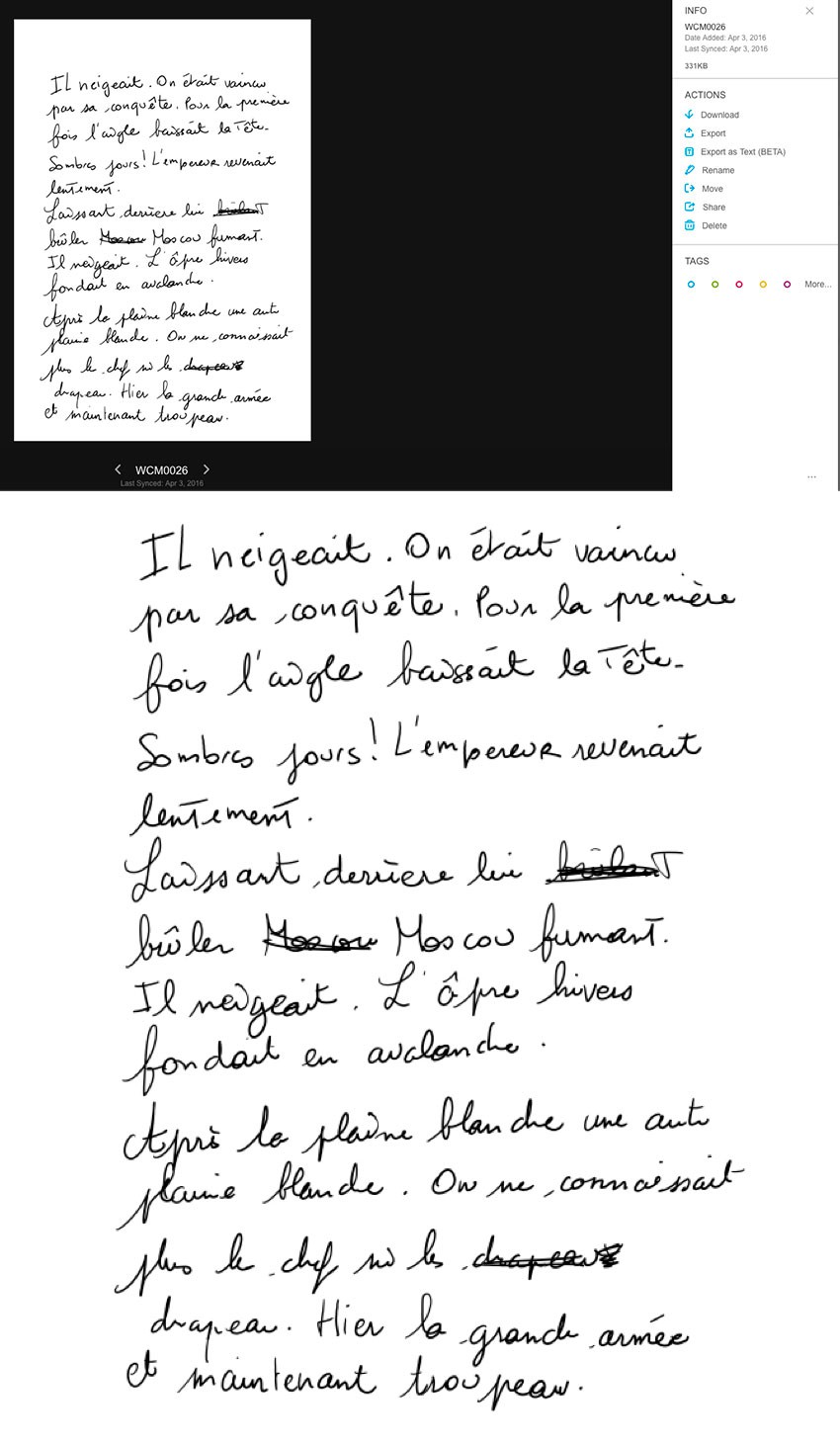
Maintenant que nous avons un texte très long écrit en une traite, on passe aux options de l’app Bamboo Spark avec le menu Edition. On peut dessiner et diviser. Dessiner permet de tracer ou gommer. Autant sur une tablette multimedia, ça passe, autant sur un smarphone, ce n’est pas la peine, d’autant plus que votre tracé n’a pas de pression. Si vous voulez ajouter des dessins, autant exporter votre document au format WILL vers Bamboo Paper (qui n’existe plus sur iPhone…).
Dessiner avec le doigt sur iPhone… Ci-dessous, pour un résultat nul.
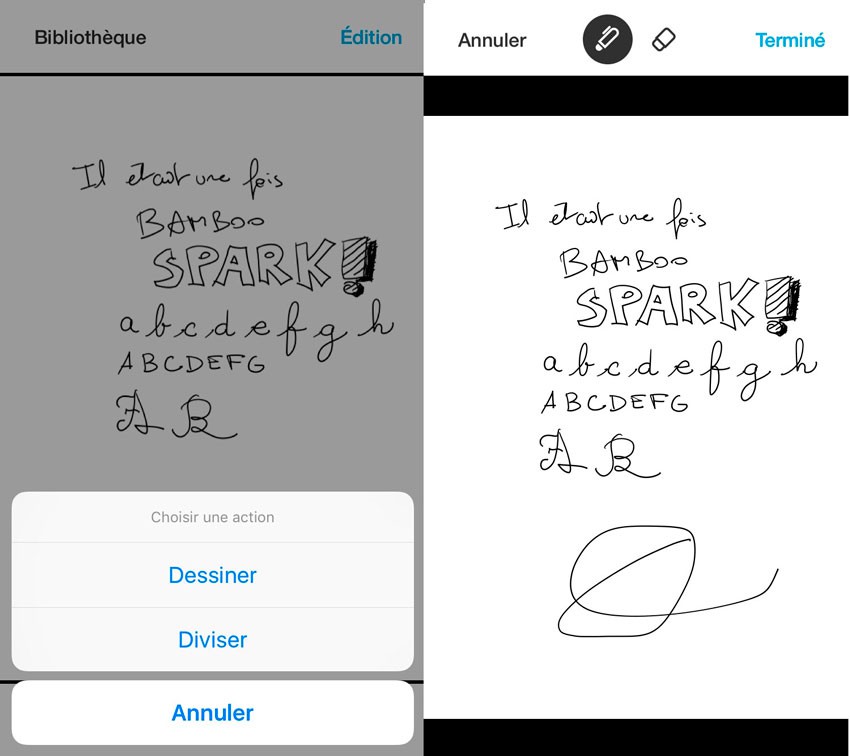
Plus intéressant, la gomme permet surtout de gommer vos ratures ou vos annotations ratées, mal écrites, voire illisibles. Donc sympa.
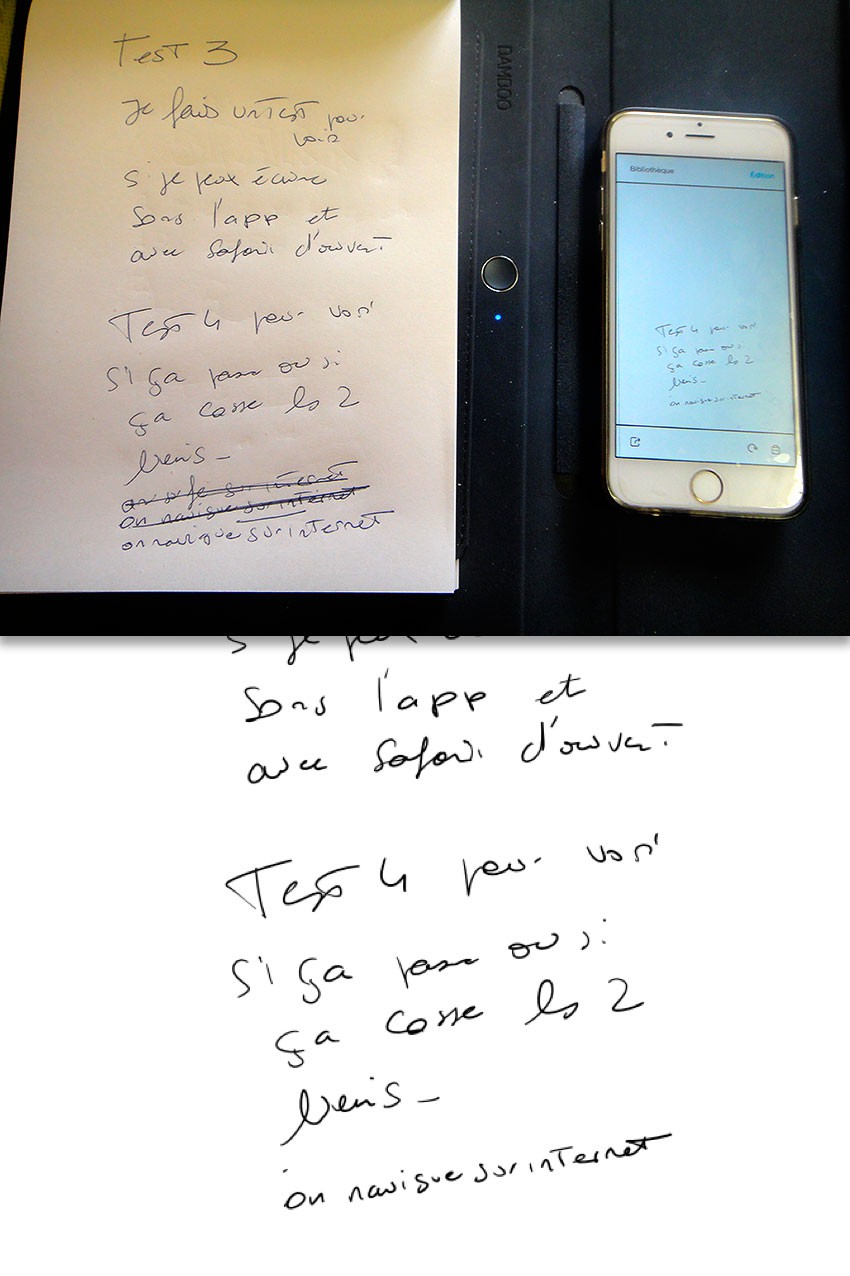
On passe à la fonction Diviser. En fait, le procédé est simple et est hérité de Sketch Manager, l’application fournie avec l’Inkling. Un slide orange en bas de l’écran vous permet de revenir en arrière comme une animation à reculons; il vous suffit de stopper où vous voulez. Appuyer sur le bouton Diviser en haut à droite et vous avez désormais 2 documents dans votre bibliothèque. Bien sûr, vous pouvez couper autant de fois votre document original. À noter que l’emplacement du rendu numérique ne change pas. En gros, si vous avez 2 documents avec la partie en haut et l’autre en bas de la page, cela ne fait pas 2 documents ou les parties se retrouvent centrées au milieu. Puis pour finir, vous pouvez cliquer sur le bouton en bas à droite pour exporter (sous format image) vers ce que voulez. FBK, Twitter, Message et surtout email.Ha oui, Evernote aussi. Si vous êtes connectés à votre compte Cloud, le fichier apparaît toute de suite dans la bibliothèque d’Inskape.
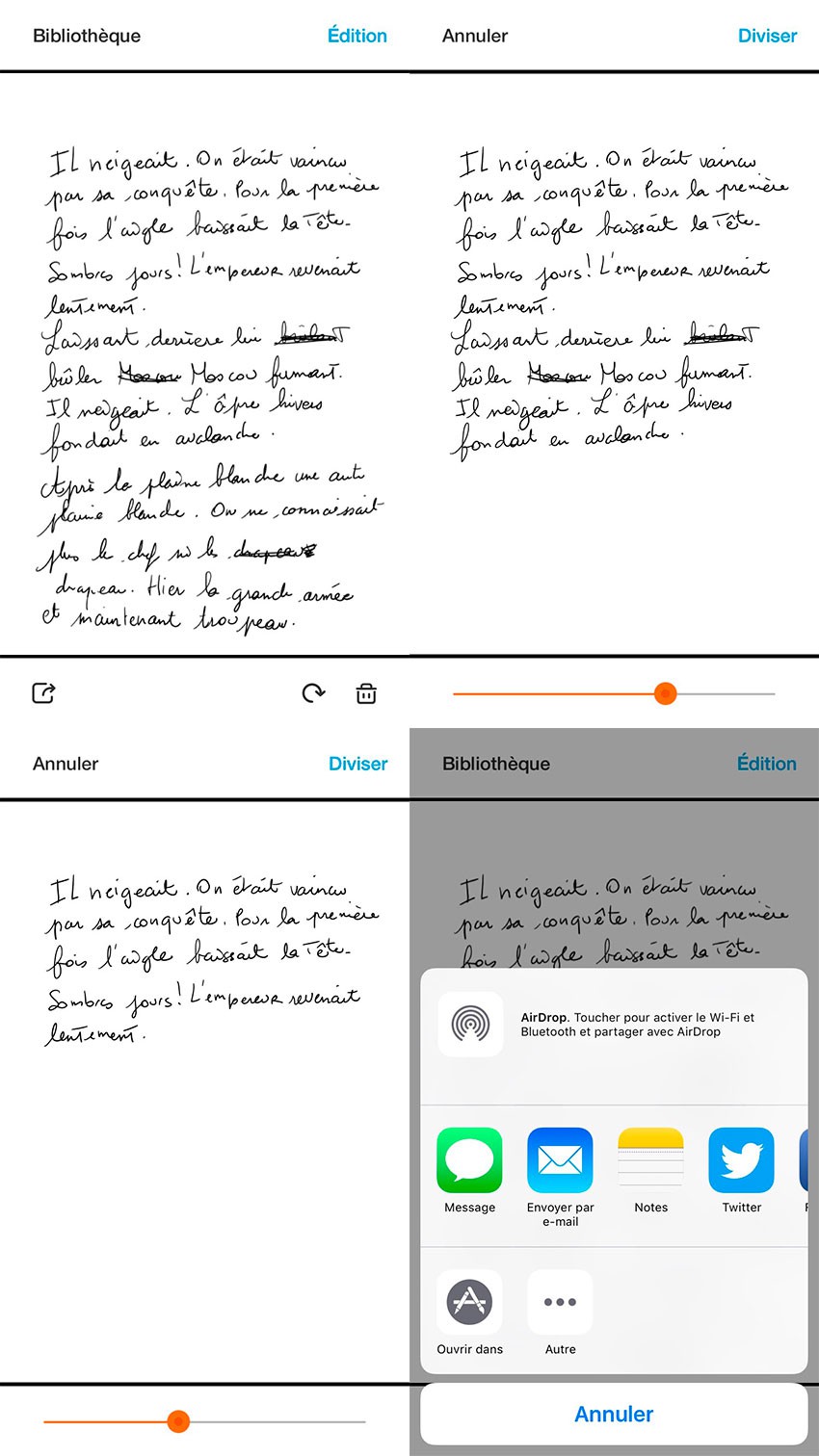
Fonction loupée par tous les testeur du Bamboo Spark (et tac – c’est Rhonda qui nous a dit d’écrire ça pour enfoncer les autres). Vous avez la possibilité de fusionner plusieurs documents. Vous pouvez donc écrire sur une même page de votre calepin à plusieurs moments sur plusieurs jours; vous enregistrez autant de documents. Puis pas de soucis, il suffit d’appuyer sur le bouton Sélectionner en haut à gauche et de choisir tous les documents pour les fusionner en 1 seul en cliquant sur Regrouper en haut à droite. Sur l’exemple ci-dessous, qui était notre 1er exemple justement, il s’agissait, en fait, de 3 documenst distincts écrits sur la même page.
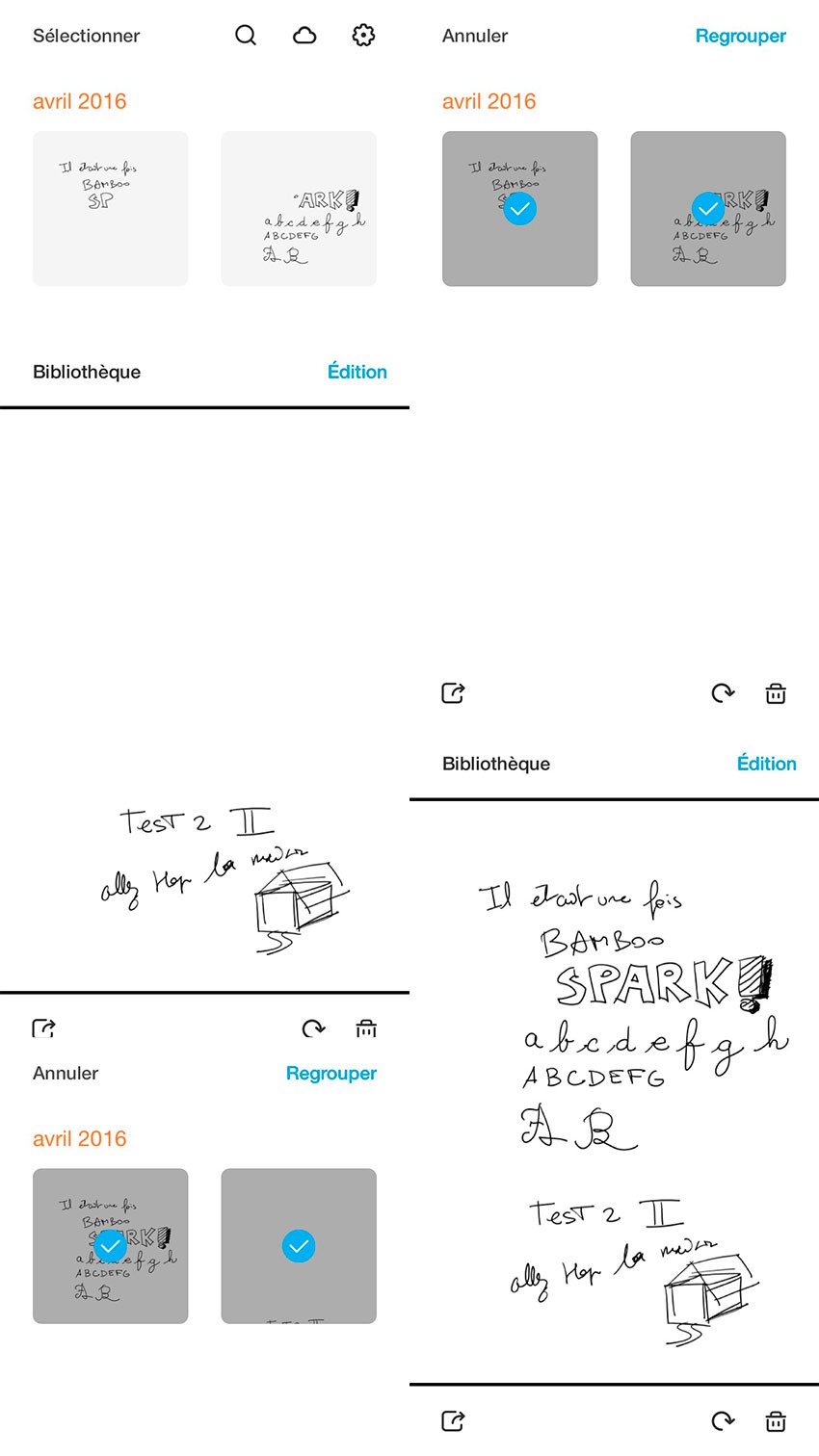
On termine cette deuxième partie par une option géniale et très utile, activée par défaut. La synchronisation en arrière plan. En fait, si vous voulez enregistrer vos écrits avec l’app Bamboo Spark, pas besoin qu’elle soit affichée. Vous pouvez donc utiliser votre smartphone pendant que vous écrivez. Allez sur internet ou lire vos mails n’est pas un soucis. Il n’y a pas d’interférences, ni de coupure de votre enregistrement. C’est génial car, pour un étudiant, vous pouvez vérifier sur internet immédiatement l’écriture d’un mot, d’un nom de personne ou d’une ville, l’exactitude de dates, si vous avez mal entendu le cours d’un prof (on a été étudiant et professeur, donc on connait les problématiques…). Vous pouvez ainsi corriger sur votre calepin par des ratures que vous effacerez après avec l’outil Gomme. Le fait que l’iPhone soit indépendant est excellent, c’est pour cela qu’on a préféré mettre le calepin à gauche et le smartphone à droite, vu qu’on est droitier. Finalement, ce qui dicte le début et la fin de l’enregisterment, c’est toujours le bouton central sur le folio Bamboo Spark.
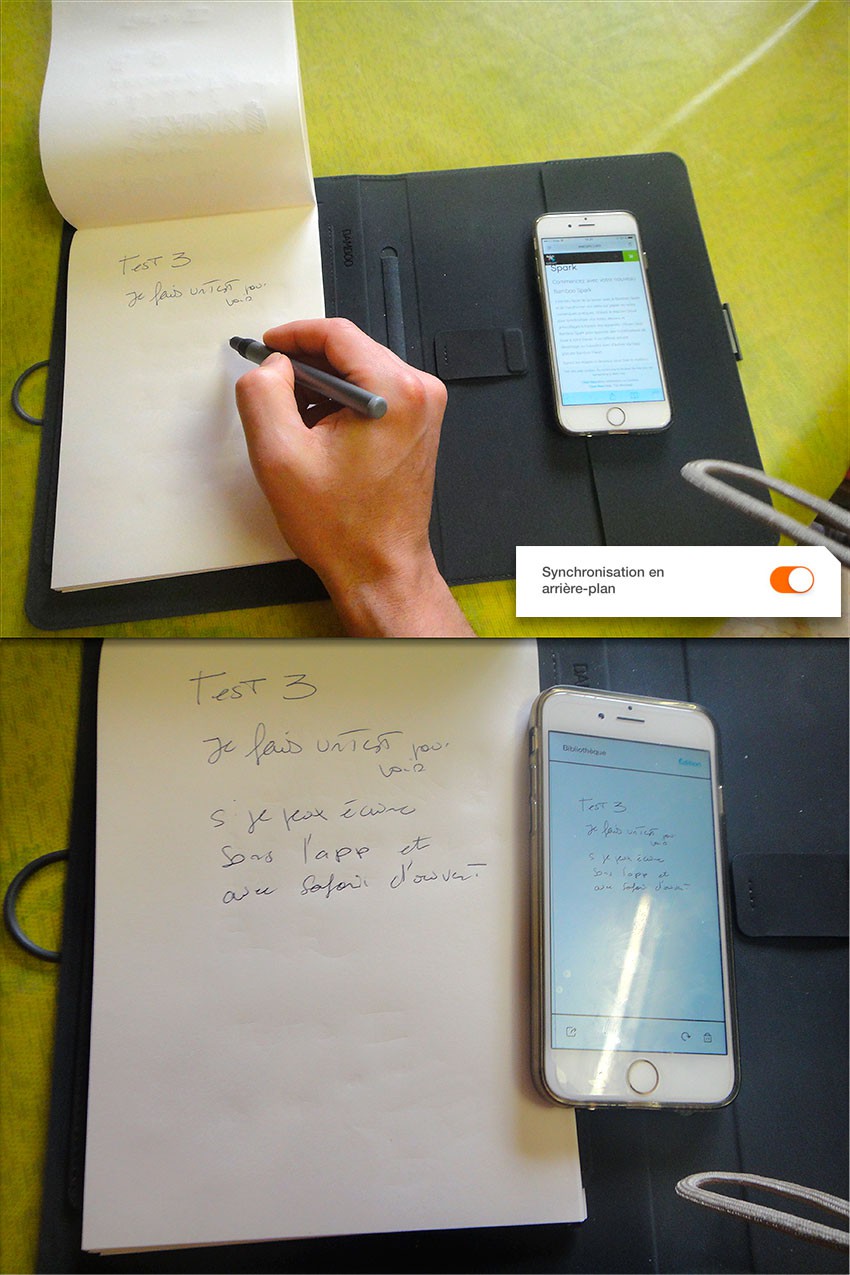
Au final, le Bamboo Spark est totalement optimisé pour l’écriture. Étudiant, médecin, professeur, son utilisation simpliste (on appuie juste sur le bouton central du folio) accélère beaucoup le processus du passage du papier au numérique. La sortie numérique avec une haute taille en JPG fait qu’on récupère des documents très lisibles et précis. Par contre, en ce qui concerne les dessins ou la possiblité de l’utiliser sur les genoux (ou en position peu confortable), ce n’est pas ça. Le dessin n’étant pas son but, il est excusé sur ce point. On fera plus tard des tests dehors, même si on devine la conclusion.
À un prochaine 3eme partie!
Troisième partie : le mini test 3eme partie – retour –
3ème partie après les parties 1 et 2, plus le unboxing.
Après avoir testé l’écriture, passons à une pratique plus orientée illustration ou graphisme. Est ce que le Bamboo Spark avec son rendu numérique Noir & Blanc et un tracé assez gras peut être efficace? On l’a déjà écrit précédemment. Si vous voulez dessiner, c’est un peu râpé. Par contre, pour élaborer des prototypes, imaginer des concepts, capturer des figures, c’est pas mal. Pour des gens qui dessinent des story boards, le Bamboo Spark est un bon outil pour mettre des idées sur le papier et le smartphone.
Sur la page ci-dessous, on a fait une synthèse d’un peu tout et là, côté rough, le Bamboo Spark, c’est sympa. On peut griffoner des débuts de storyboards ou mettre en forme de futures figures graphiques. On se répète mais cela fonctionne comme un bon bac à sable. Vous avez une idée, vous la mettez immédiatement sur votre carnet et que ce soit sur papier ou sur numérique, vous gardez une trace.

On a fait un test avec des figures précises, cercles et ligne droites. Tout est parfait lors du rendu numérique. On a fait aussi des tests de pression en dessinant 3 lignes sinueuses. Vous pouvez constater qu’une faible pression ne laisse aucune trace sur le rendu numérique. L’utilisation du Bamboo Spark pour des dessins géométriques peut être utile à un mathématicien en herbe ou à un architecte. Dessiner des plans avec des mesures ou des compositions précises est aussi une utilisation sympa du Bamboo Spark.
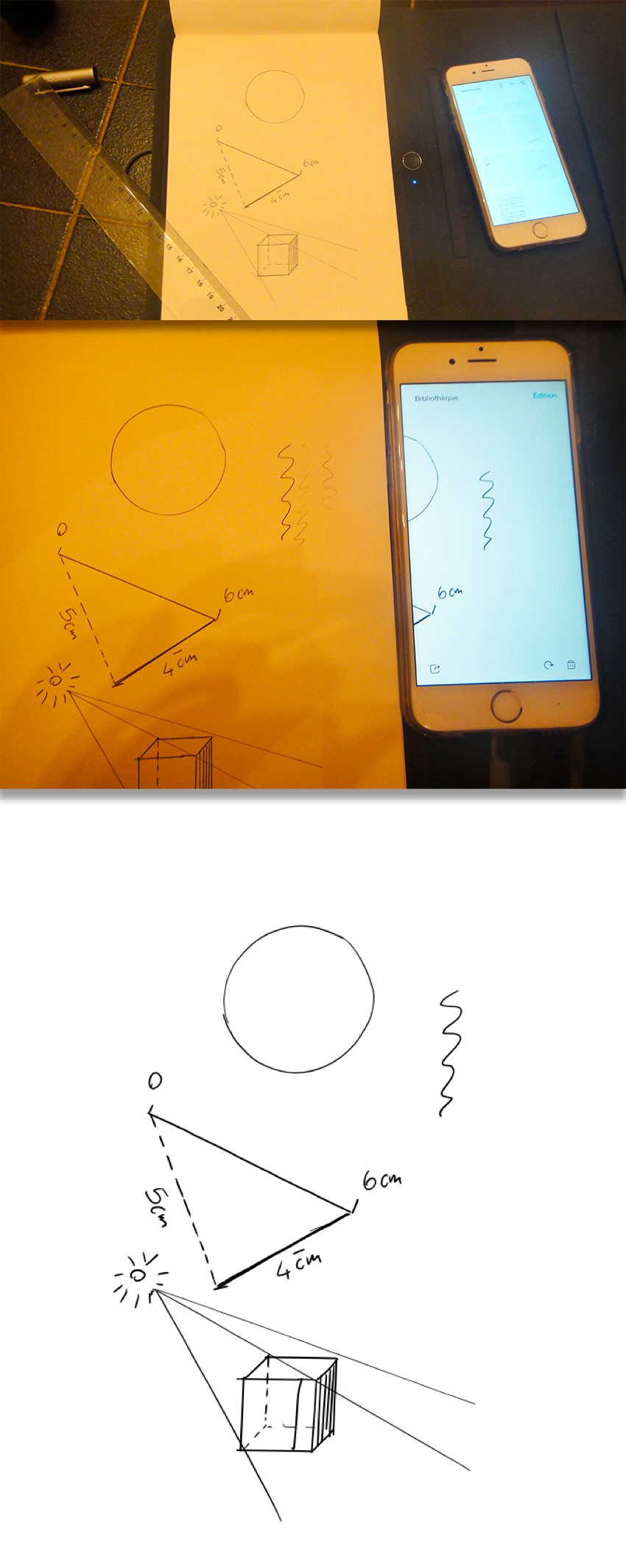
Au final, si leBamboo Spark n’est pas optimisé pour l’illustration ou le dessin, vous pouvez quand même réaliser des travaux plus proches du graphisme et amorcer les premiers traits qui permettent d’accoucher une idée sur papier.
Sinon on a testé un truc : on a scotché une photo d’un magazine (catalogue IKEA de Rhonda) sur le carnet et on a fait les contours des formes intéressantes avec le stylet. Si le portrait d’une fille n’est pas terrible (sans être minable), le résultat sur de l’immobilier n’est pas trop mal. Bonne utilisation au final pour les designers et même le rendu numérique apparaît plus concluant que le tracé sur papier. Pour les gens qui ne savent pas trop dessiner, utiliser du papier calque sur une image peut être une soluce pour récupérer quelque chose de précis sous format numérique et pouvoir l’exploiter ensuite sur un logiciel d’infographie.

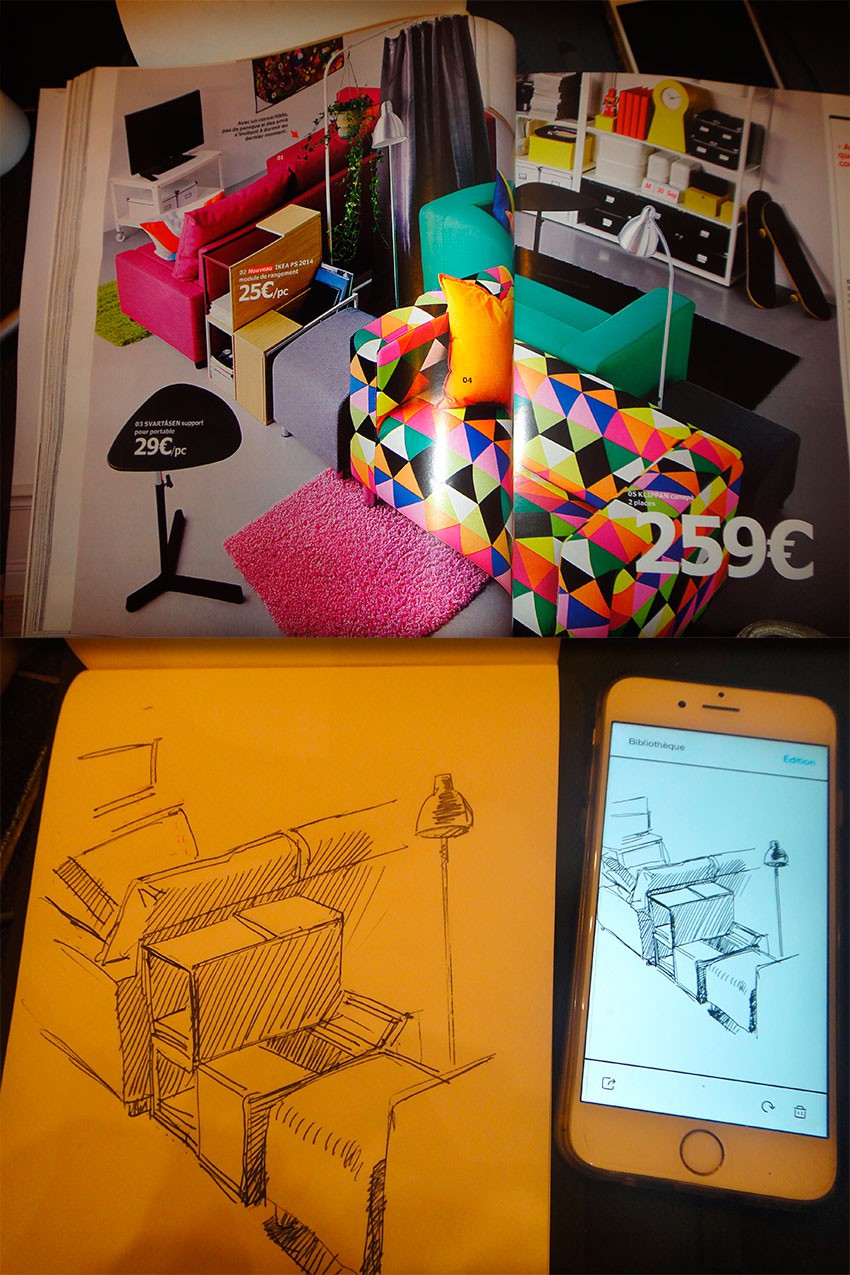
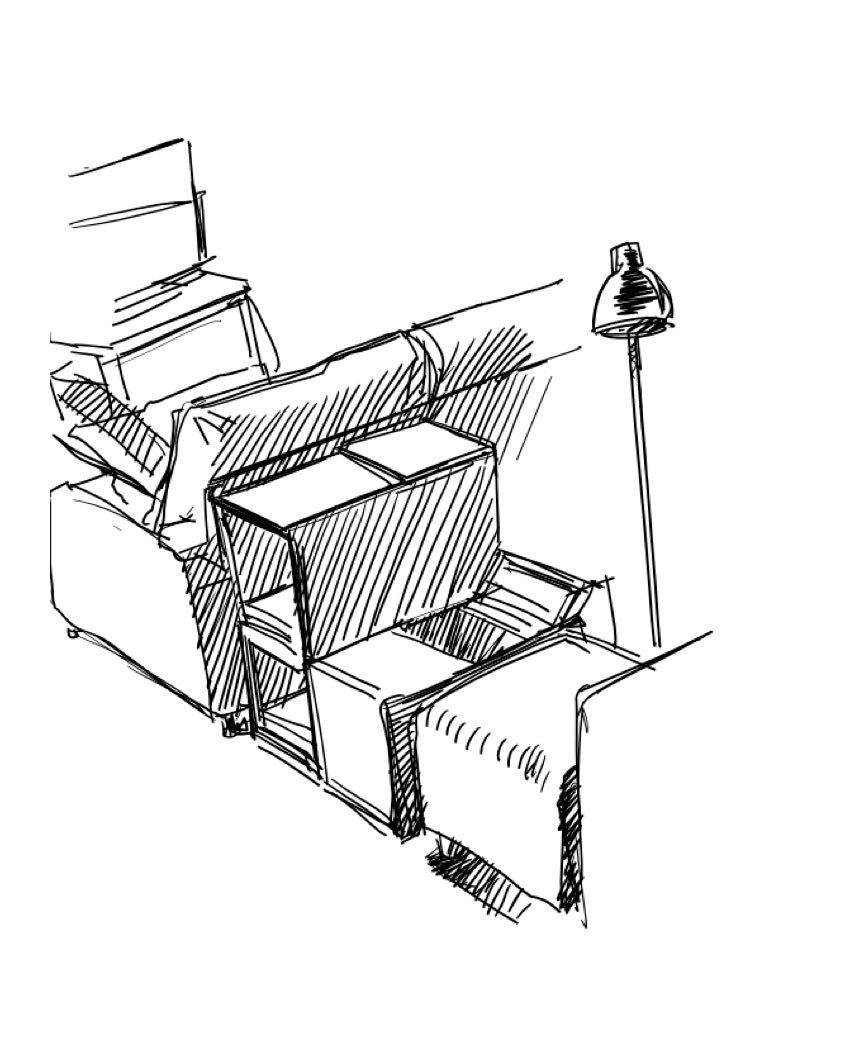
Abordons maintenant un problème lors de l’export. Outre le changement de résolution selon si vous exportez avec l’app ou sur Inkspace (vous avez déjà été informés sur les résolutions PNG/JPG différentes dans le billet précédent), on en a profité pour vérifier les résolutions d’export PDF. L’export sur le Wacom Cloud, c’est du 612 x 792, par contre l’envoi dans le mail, la résolution devient plus grande avec du 1748 × 2480. En résumé, pour garder un document sur écran, passez par le Cloud, si vous comptez imprimer ou si vous avez beaucoup de petits éléments, passez par l’email.
Nous avons aussi constaté que lors des exports d’images, celles-ci n’étaient pas dans le bon sens. Si on peut sur l’ordi remettre facilement l’image à l’endroit avec Aperçu (sur Mac), cela devient plus problématique quand on envoie directement l’image dans une app du type Bamboo Paper, notamment quand on a choisi le format WILL.. Étant des chacals et faisant réellement des tests, on a noté que l’envoi sur Bamboo Paper et sur Cintiq Companion 2 affiche le document sur les 2 pages et pas dans le bon sens. Impossible de le remettre à l’endroit ou de le placer sur 1 seule page (avec l’import d’une image, on peut la manipuler sans problème et lui donner l’orientation que l’on veut avec le touch à 2 doigts). Et comme on est des mega chacals, on s’est dit : « Tiens, on reuplode notre document retouché de Bamboo Paper au format WILL vers Inkspace. » Donc retour à l’envoyeur. Résultat : Inkspace affiche le cahier de Bamboo Paper en 2 pages avec notre dessin coupé. Zéro pointé pour l’échange d’un document WILL entre Bamboo Spark, Bamboo Paper, Inkspace et iPhone et Cintiq Companion. Autant tout échanger sous format image PNG.
3 captures de notre dessin IKEA. Le document a été exporté au format WILL de l’iPhone et ouvert dans Bamboo Paper sur la Cintiq Companion 2 (1er image). On note que notre image n’est pas dans le bon sens et elle s’affiche sur les 2 pages, tout au milieu (2ème image). À noter que le format WILL à 64 kos passe à plus de 600 kos après les retouches colorées dans Bamboo Paper. On a ajouté le logo Wacom, qu’on a pu manipuler à notre guise.
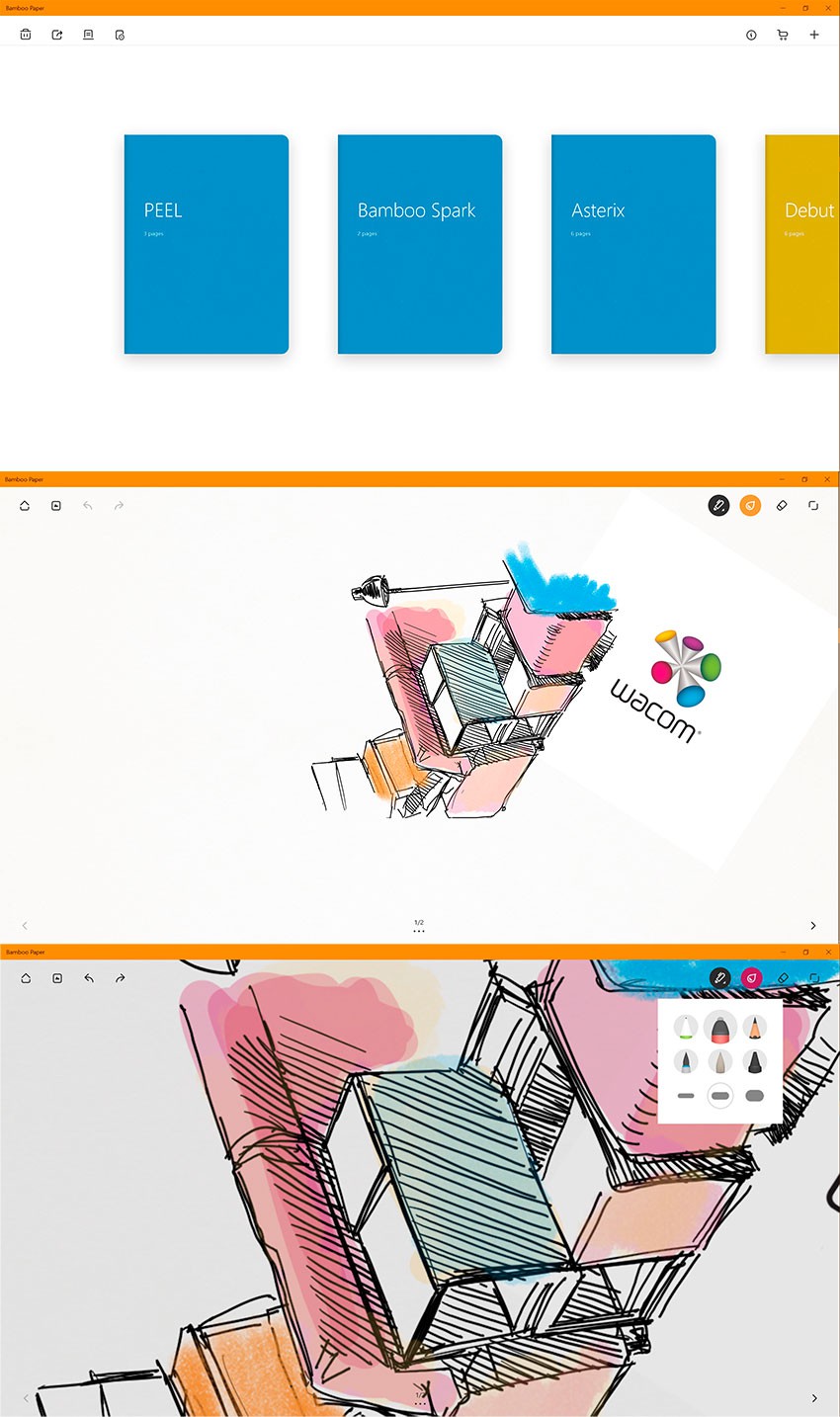
Interlude. On a lu un article sur le Guardian à propos du Bamboo Spark. Vu que l’auteur nous a gratifié d’un dessin de chat ridicule, on vous le met pour se moquer de lui. lol
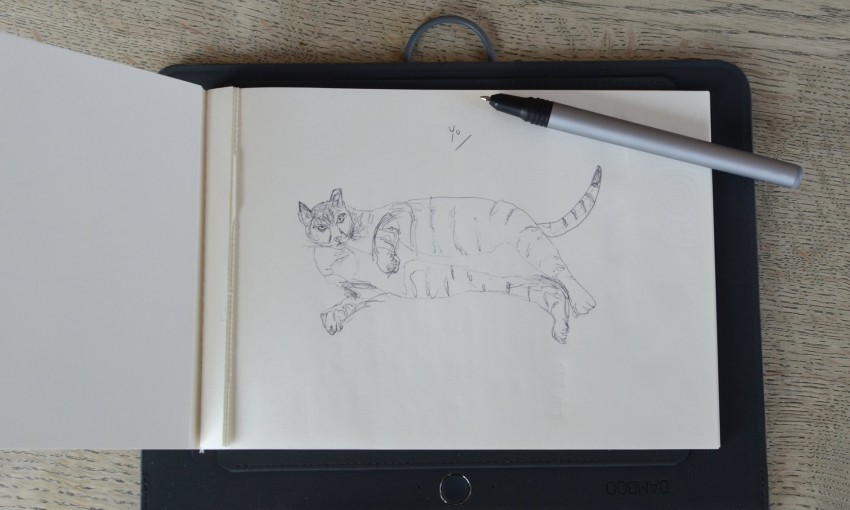
Chez nous, le chat est sur le Bamboo Spark aussi. 🙂

On a testé aussi l’épaisseur du carnet. Le Bamboo Spark est fourni avec avec un carnet de 30 pages, soit 5mm. On ne va pas très loin avec ça. Donc on a testé avec d’autres calepins de plus en plus épais. M. Adobe nous a fourni un beau carnet A5 brandé Behance ( 7 à 8 mm d’épaisseur) et on a retrouvé un vieux calepin de 100 page (1,2 cm). Comme on sent les coups, on a compris que le signal était reconnu comme celui des tablettes graphiques. Verdict : c’est à partir de 1,3 cm d’épaisseur que le signal n’est plus reconnu. Le rendu numérique enregistre alors un tracé mîté.
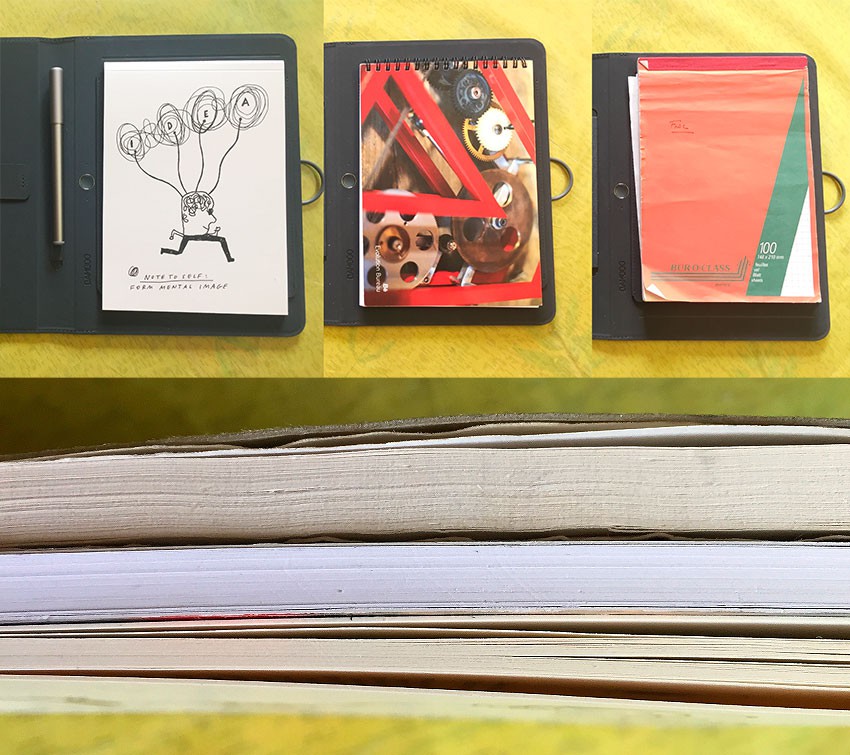
Le carnet de dessin d’Adobe/Behance a 50 pages de bonne facture ci-desous. La pression du stylet est aussi reconnue avec le vieux calepin de 100 pages.
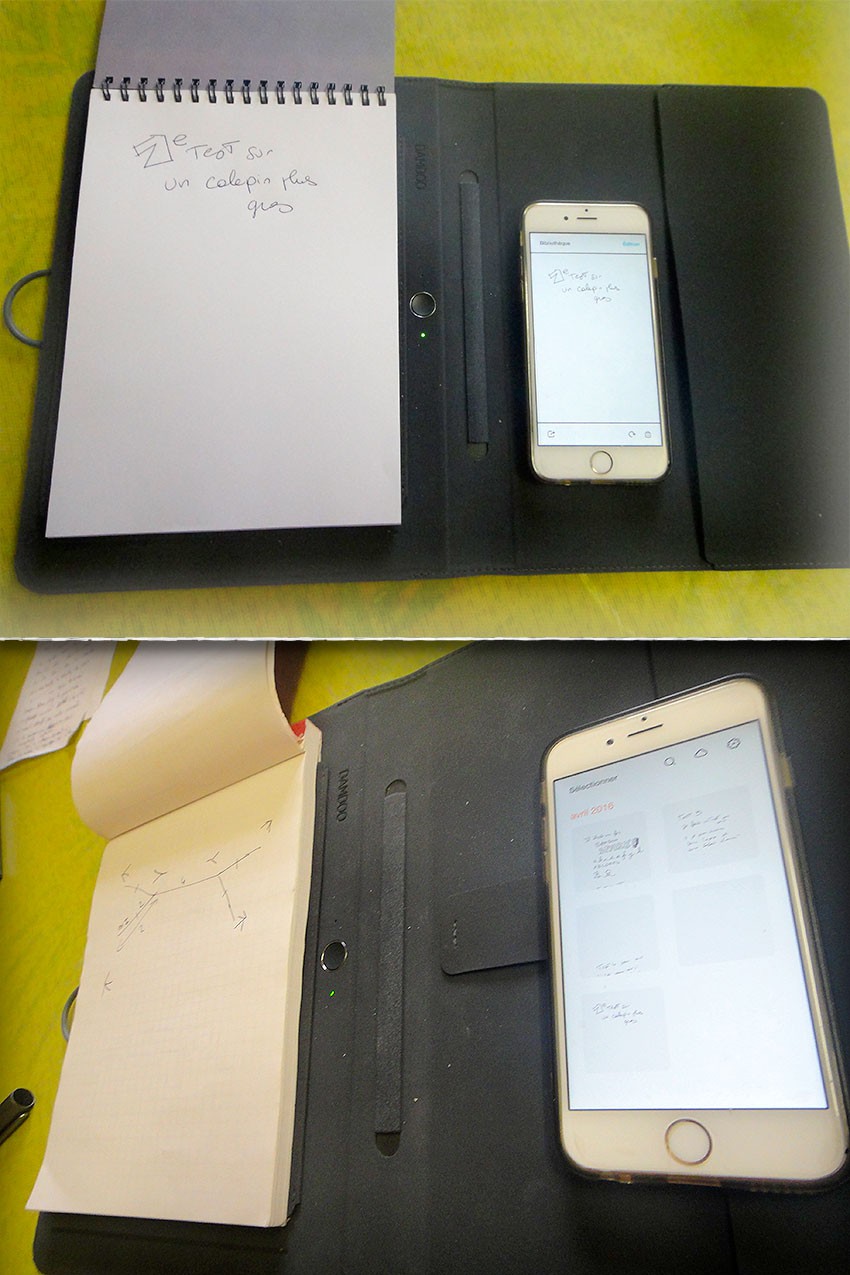
On a testé avec un carnet de Post-It de plus de 2,7cm, à qui on a retiré des feuilles au fur et à mesure pour constater que c’est bien jusqu’à 1,2/1,3 cm d’épaisseur que la pression du stylet est parfaitement reconnue.

Comme on était parti sur du n’importe quoi, on a testé sur la main. Si le dessin est reconnu sur les doigts, la partie centrale est trop haute pour que le signal soit reconnu. C’était juste pour indiquer qu’on n’est pas forcé d’écrire sur un calepin pour récupérer un tracé en numérique.
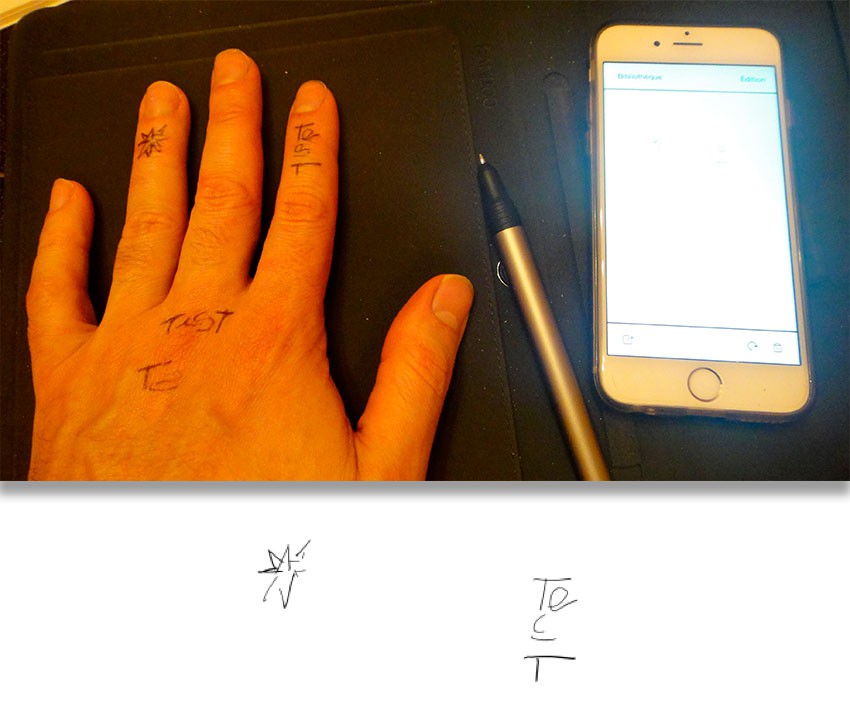
Fin de cette 3eme partie. Une dernière et quatrième partie vous attend où on testera la reconnaissance d’écriture et l’utilisation du Bamboo Spark dehors.
Quatrième Partie : le mini test 4eme partie – retour –
Après les parties 1, 2 et 3, plus le unboxing, voici la dernière partie où on aborde la version bêta de la reconnaissance d’écriture (tester le Bamboo Spark dehors, ça sera pour après, car actuellement il ne fait pas beau là où on est – on est du sud, on est dehors quand il fait soleil, sinon on sort pas…)
Avant cela, on revient sur l’export PDF, qui permet (on l’a oublié de le mentionner mais cela était évident) de regrouper divers fichiers en 1 seul PDF avec multiple pages. Donc c’est appréciable car vous pouvez créer votre livre en PDF d’un coup. Si vous sélectionniez plusieurs fichiers et les exporter sous format « Images », cela crée autant de JPG si vous envoyez tout cela par mail.
On revient sur les Export WILL, qui malheureusement, lorsqu’on jongle dans l’environnement Wacom (Bamboo Spark, Bamboo Paper, Wacom Cloud), nous gratifie d’un fichier coupé et à l’envers. On vous met la capture écran de notre immobilier IKEA de l’exemple. On avait oublié de mettre les captures sur Inkspace.
Ci-dessous, le fichier Bamboo Spark venant de Bamboo Paper dans l’interface Inkspace.
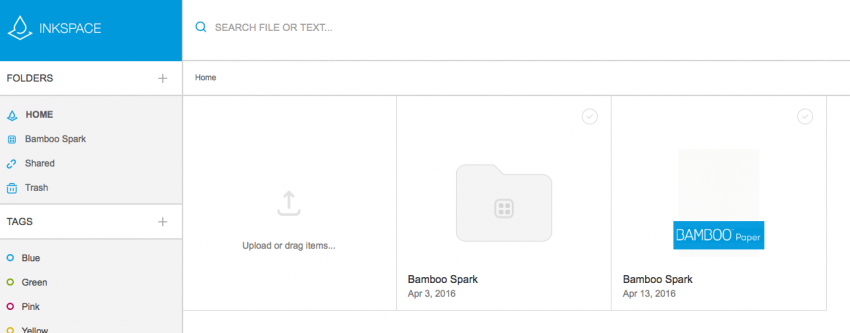
On peut voir ce qu’est devenu notre dessin après le jonglage « Bamboo Spark vers Bamboo Paper » et « retour vers Inkspace », tout au format WILL; l’image est totalement inversée et coupée. On l’impression que le format WILL est resté bloqué sur la taille du Bamboo Spark. On a un sentiment: on pense que ce problème disparait si l’échange de fichier reste dans le domaine des systèmes smartphone/tablette (iPhone et iPad). Mais comme l’application Bamboo Paper sur Cintiq Companion 2 est une app Desktop W10 avec la résolution QHD et un format 16:9, cela expliquerait peut-être le bug.
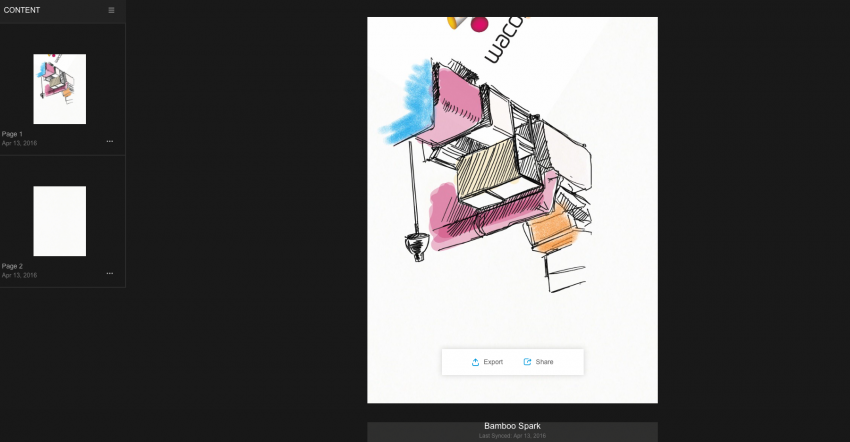
Retour sur l’utilisation du bouton central du Bamboo Spark, qui sert à synchroniser pour la 1er fois le Bamboo Spark avec l’app sur le smartphone (pression de 5 secondes), à lancer une sauvegarde et terminer une sauvegarde (1 pression ). On s’est aperçu que si vous terminez une sauvegarde, vous n’avez pas besoin de reappuyer dessus pour lancer un nouveau enregistrement, il suffit d’utiliser son stylo et d’appuyer sur le calepin à nouveau pour qu’il enregistre sur l’app. C’est vraiment plus que simple à utiliser. Si vous appuyez quand même sur le bouton au début d’une prise de texte , ça ne cause aucun souci.[maj] Même au démarrage du Bamboo Spark, il n’est plus nécessaire d’appuyer sur le bouton central; écrivez avec votre stylet et ça enregistre.
Passons à la reconnaissance d’écriture. C’est une fonction qui est en bêta et qui sera payante plus tard si on suit la description sur ITS. Elle est uniquement possible avec la synchronisation avec Inkspace/Wacom Cloud activée, donc on la retrouve dans l’export de l’app et sur le Wacom Cloud. En fait, elle est un peu partout. Nous, on a fait des vrais tests. Petit texte, grand texte. Texte coupé et regroupé. Et… Formules mathématiques.
Avant de l’utiliser – très important – , il faut choisir sa langue de traduction. Dans notre cas, c’est français. Il faut donc aller dans les préférences de l’app. Sinon, l’effet ne fonctionne pas du tout.
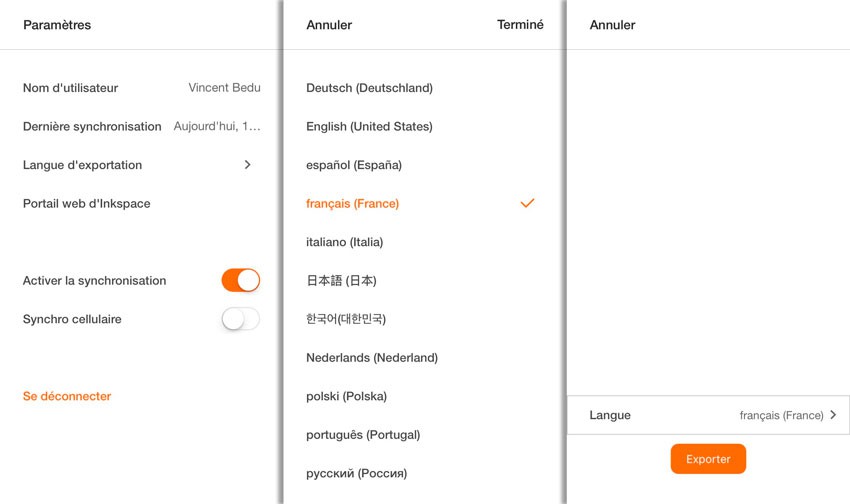
Vite fait, la reconnaissance d’écriture fonctionne bien. Par contre si vous écrivez trop trop mal ou bien vous terminez très mal vos mots, la reconnaissance plante et puis le texte, qui vient après, a des difficultés à être reconnu. La reconnaissance est bien sensible au jeu des minuscules et majuscules. Par contre, cela ne fonctionne pas avec une lettre dessinée. Le saut de ligne et les espaces fonctionnent aussi. Si vous avez fait des râtures ou des dessins, tout est squeezé.
Ci-dessous, nous, on écrit mal, vous pouvez constater la qualité de la transcription sur 3 exemples. Bien sûr, si vous écrivez très distinctement, il n’y aura aucun problème.Mais bon, un étudiant écrit vite, donc mal.
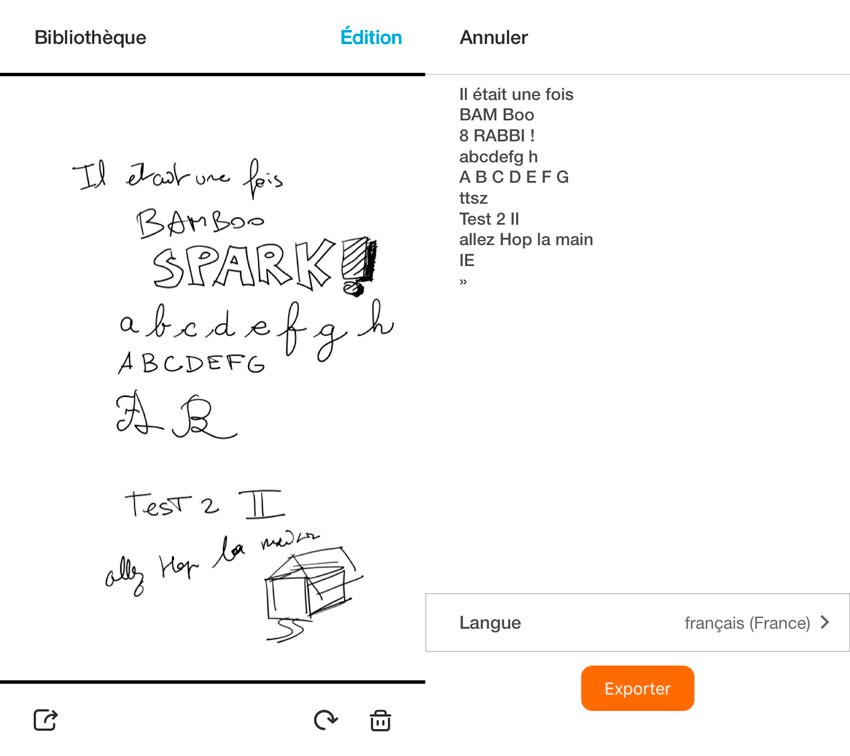
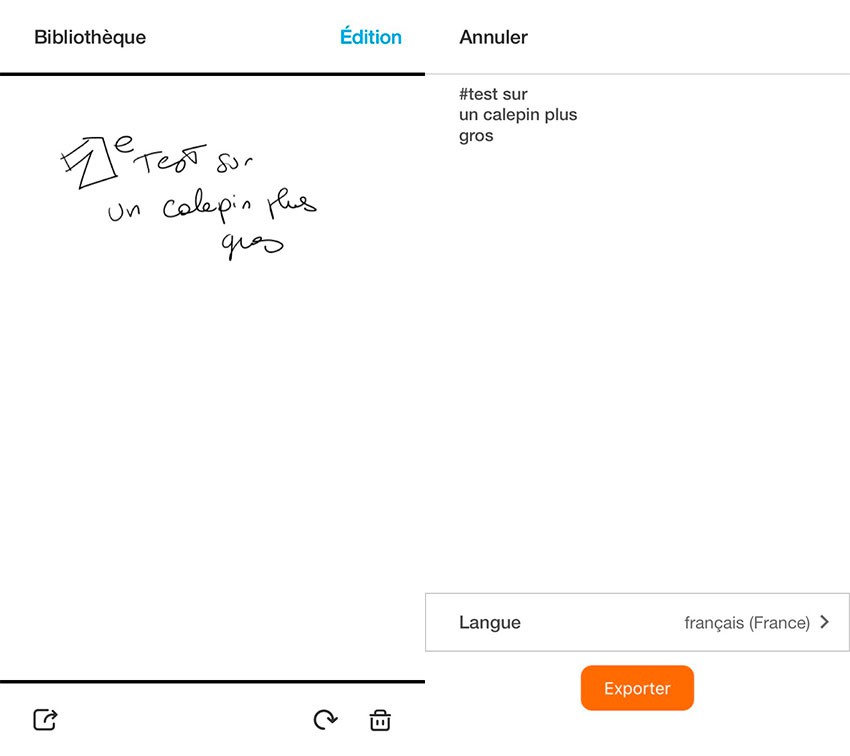
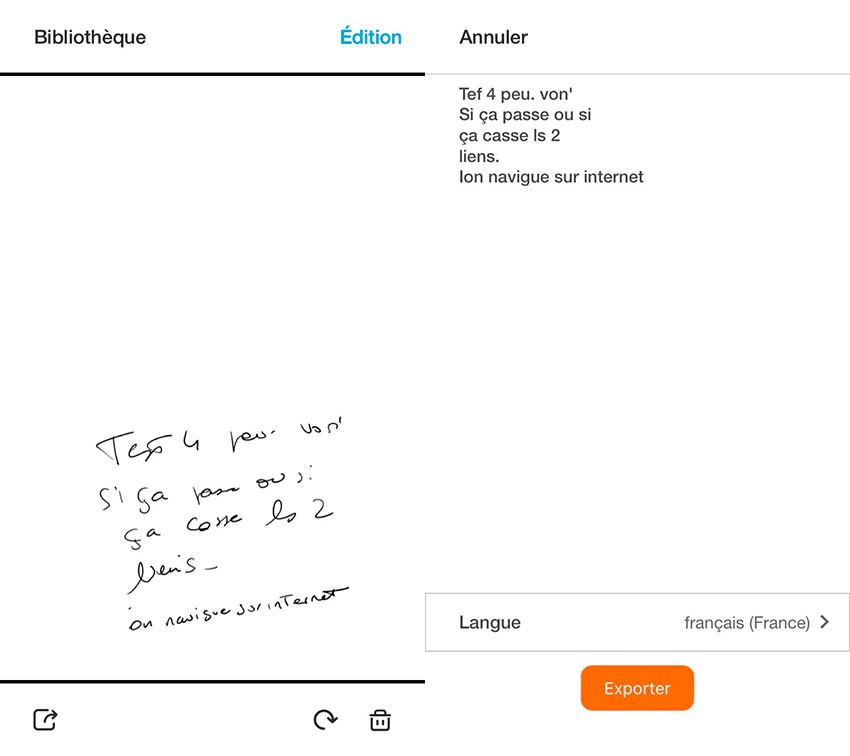
Par contre, on a noté un truc. Notre fameux texte (Waterloo, Waterloo,…) assez long n’a pas été du tout reconnu. On a eu un gros blanc. Pour pouvoir lire toutes les lignes (on s’est dit, »c’est trop long »), on a dû diviser le texte en 3 documents. Et là, cela a fonctionné. Après on a fait un test en regroupant à nouveau les 3 documents en 1 et là, le texte entier a été reconnu. On en déduit que cette reconnaissance apprend des transcriptions précédentes.
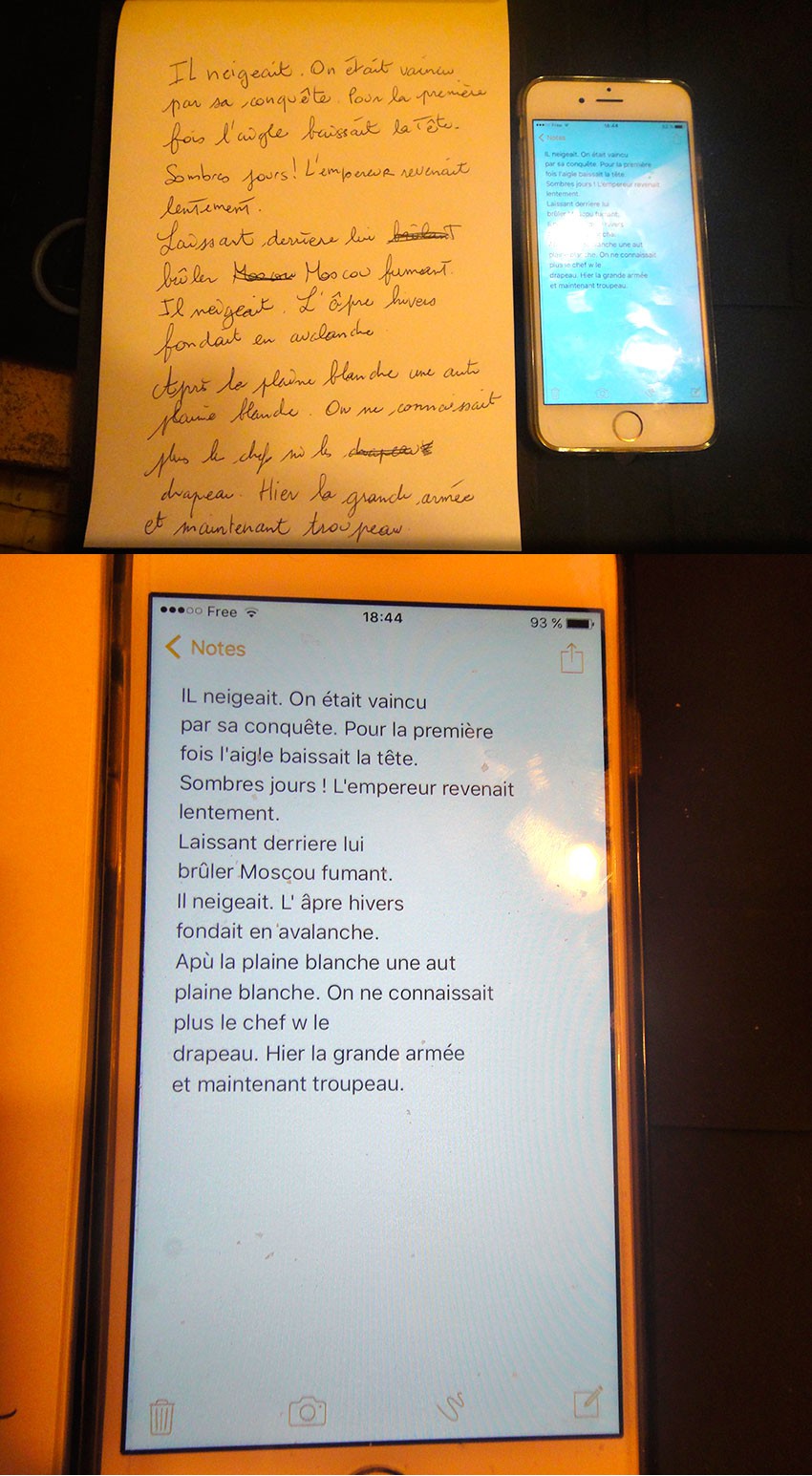
Sur les formules mathématiques – on précise tout de suite qu’il n’y a pas de calcul automatique comme le faisait l’application Bamboo Calculator associée à Bamboo Scribe -, on a noté que les opérations simples sont facilement reconnues. La barre « division » est reconnue si elle est oblique; si on utilise une grande barre horizontale, c’est n’importe quoi. Étonnant, il reconnait les chiffres au carré ou au cube (avec des puissances en général). Par contre, mélangé dans un gloubi boulga d’opération, il ne le reconnait pas. En fait, dès que la reconnaissance bloque sur une opération, tout ce qui suit n’est plus du tout reconnu comme on peut le voir sur cette capture. Pour cet exemple, on avait plusieurs fichiers et individuellement, tout avait été retranscrit correctement. Quand on a fait le test sur un document unique regroupé ( à l’inverse de notre texte « Waterloo… »), cela a fait un bon flop.
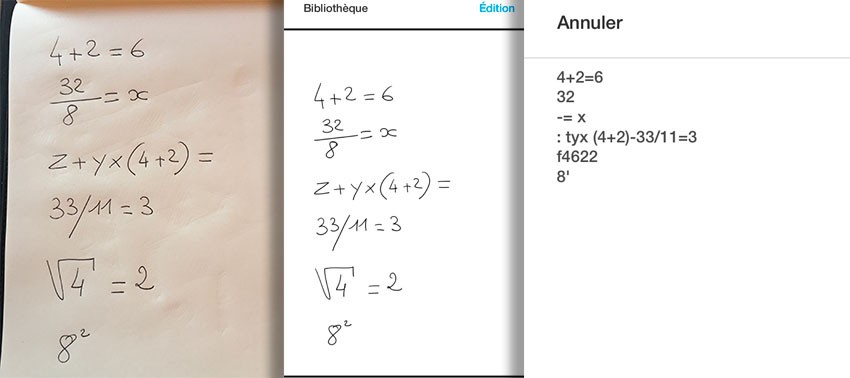
Ici se termine ce mini test du Bamboo Spark. On écrira un autre billet sur le Bamboo Spark en mode baroudeur.
La grosse question : est ce que ça vaut le coup de claquer 160€ pour le Bamboo Spark? (il est déjà à 150 sur Amazon – on peut penser qu’à Noël, ça va tourner vers les 130 et 140). Si c’est pour dessiner, on ne vous le conseille pas. Par contre, vous pouvez faire des plans, des logos, des storyboards. Vous pouvez échanger des idées sur papier avec quelqu’un d’autre en faisant naviguer le stylet d’une personne à une autre. Demandez à quelqu’un qui ne sait pas utiliser un tablette graphique de vous faire un graphique ou un concept vite fait sur papier, vous récupérez tout à haute résolution avec le Spark. Si on reste dans ce domaine, le Bamboo Spark est efficace, mais pas du tout dans un dessin d’illustration qui sera en grande partie repris pour un travail clean.
Bien sûr, la vrai utilité du Bamboo Spark, c’est écrire, écrire, écrire. Là, c’est vraiment sympa. Le seul reproche, c’est que ça fasse juste taille A5. En étant étudiant, on a plutôt l’habitude de travailler sur du A4. Mais pour les médecins, les architectes, les archéologues, les professeurs en général, avoir un Bamboo Spark, c’est utile, surtout avec les exports PDF pour faire son livre à consulter sur tout écran. Dans ces cas précis, l’utilisation du Bamboo Spark semble illimitée selon la profession. On peut se balader facilement avec, même si cela reste un outil à utiliser sur une zone plate comme une table; on peut mettre des carnets épais de 100 pages, donc cela ne vous revient pas cher (pas besoin d’acheter le carnet Wacom à 30 pages). Les mines, c’est du standard, donc c’est que dalle.
Le truc le plus bluffant, c’est que l’utilisation est très simple. Juste besoin d’appuyer sur le bouton central et d’activer le bluetooth du smartphone pour la synchronisation. À noter que le Bamboo Spark a une mémoire pour stocker des documents si aucun smartphone n’est synchronisé. Vous récupérez ce qui a été fait avec votre stylo dès la nouvelle synchronisation avec le smartphone.Vu que, c’est au formal WILL très très léger, vous pouvez bosser longtemps. Quannt à l’autonomie, on a commencé à 44% on est 30% depuis le début de nos tests. Le Bamboo Spark peut être utilisé longtemps avant d’être rechargé. Certainement une petite lumière orange apparait quand la batterie a besoin d’être chargé. On vous confirmera ça.
Côté design, le Bamboo Spark est élégant. C’est un truc que vous pouvez offrir. Ce qui est étonnant, c’est que vous pouvez acheter des accessoires de remplacements de plusieurs couleurs (bleu, orange), mais le Bamboo Spark est vendu uniquement en anthracite/gris. Cela aurait été plus sympa de l’avoir en d’autres coloris.
Au final, le Bamboo Spark, c’est comme l’Inkling, c’est quand même pas mal de l’avoir. Ça fait truc de geek. Après dans son côté « outil indispensable » comme une tablette graphique, c’est pas sûr. De tout façon, on fera un test expert dans 3 mois, juste pour savoir si on l’a introduit dans un workflow sans chercher à l’imposer.
Lien des débuts de l’app Bamboo Spark, qui changera de nom en devenant plus tard Inkspace, puis Wacom Inkspace.
L’app Bamboo Spark
Cinquième Partie : Liens complémentaires – retour –
Critique après un certain temps d’utilisation.
Toute la vérité sur le Bamboo Spark
Prix, présence et critique du Bamboo Spark.
Bamboo SPark est un Business must-have
Bamboo Spark chez Colette
Bamboo Spark a déjà gagné un prix


